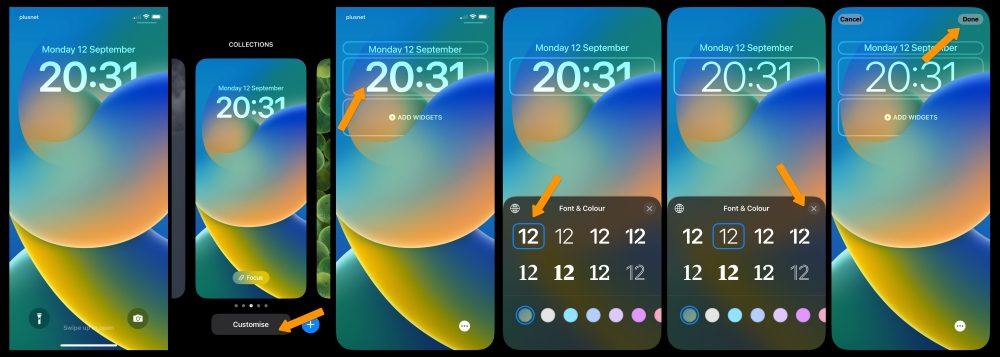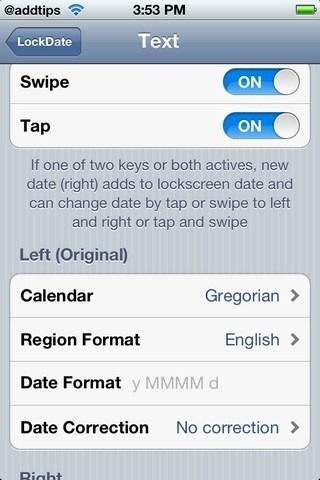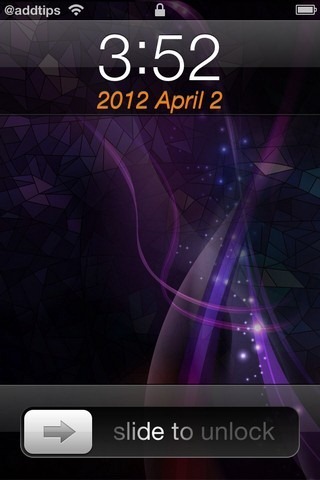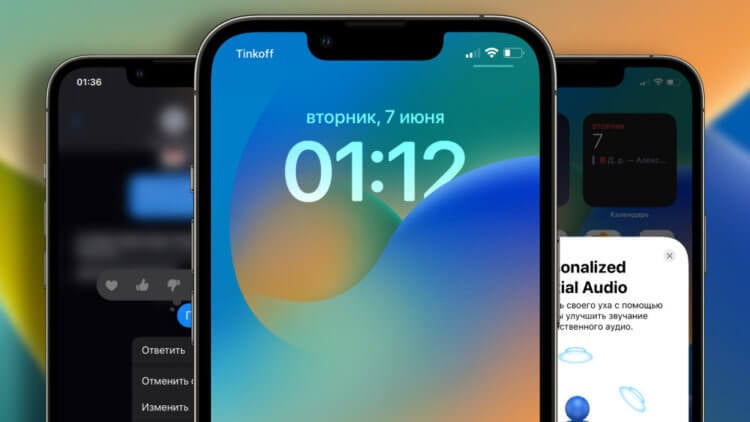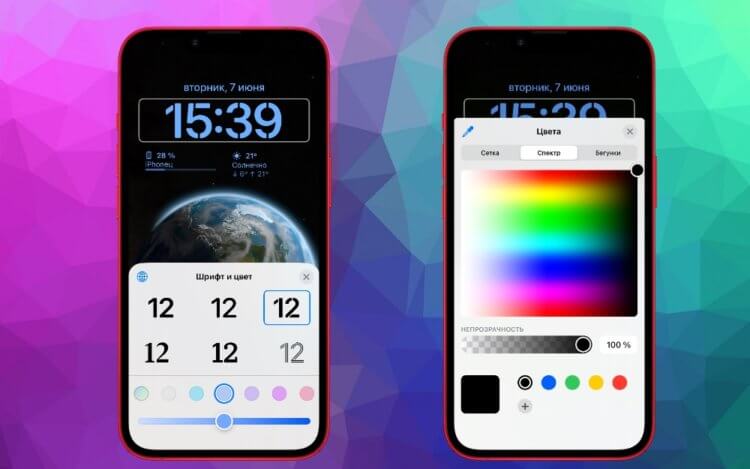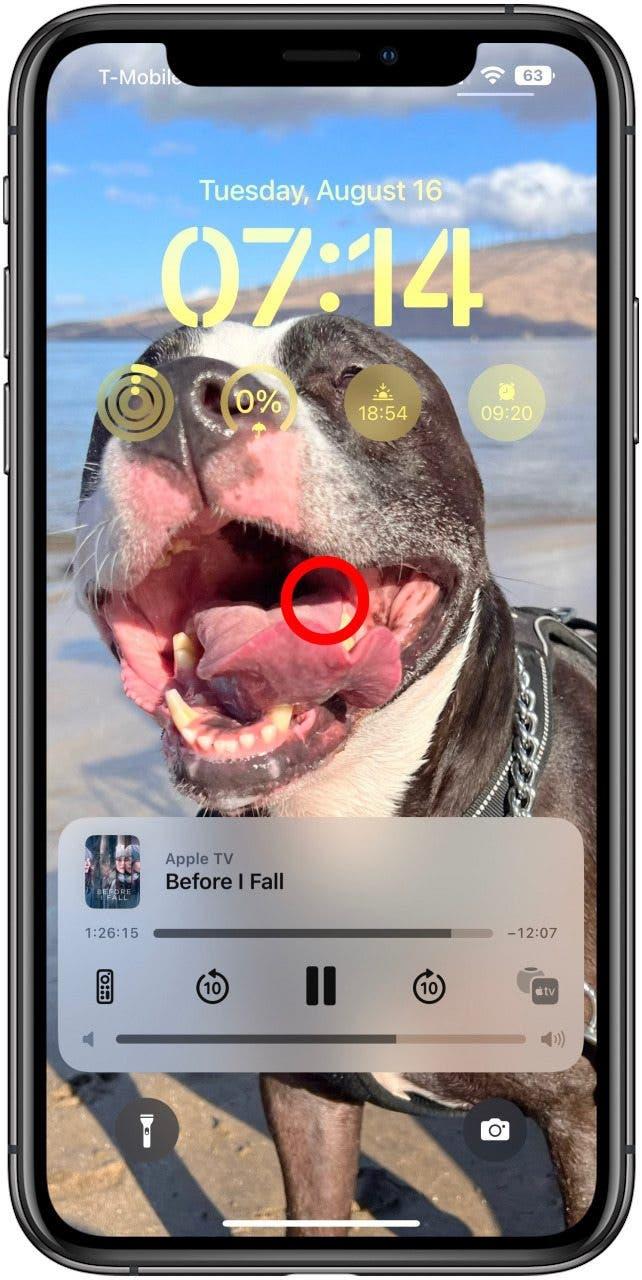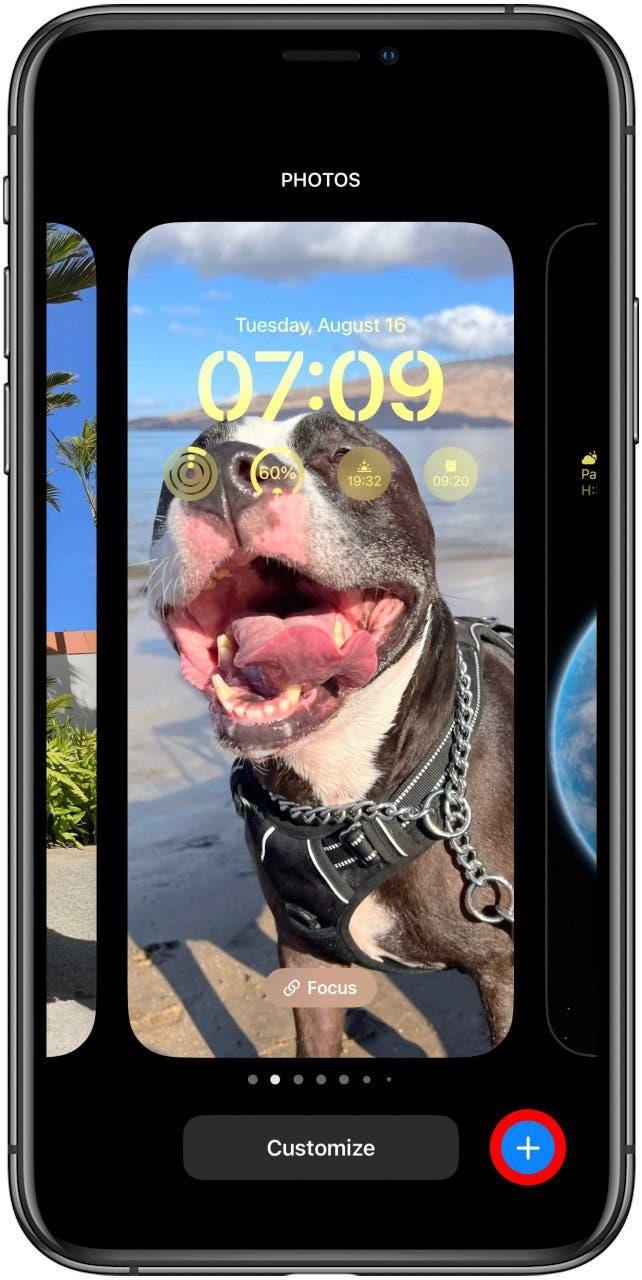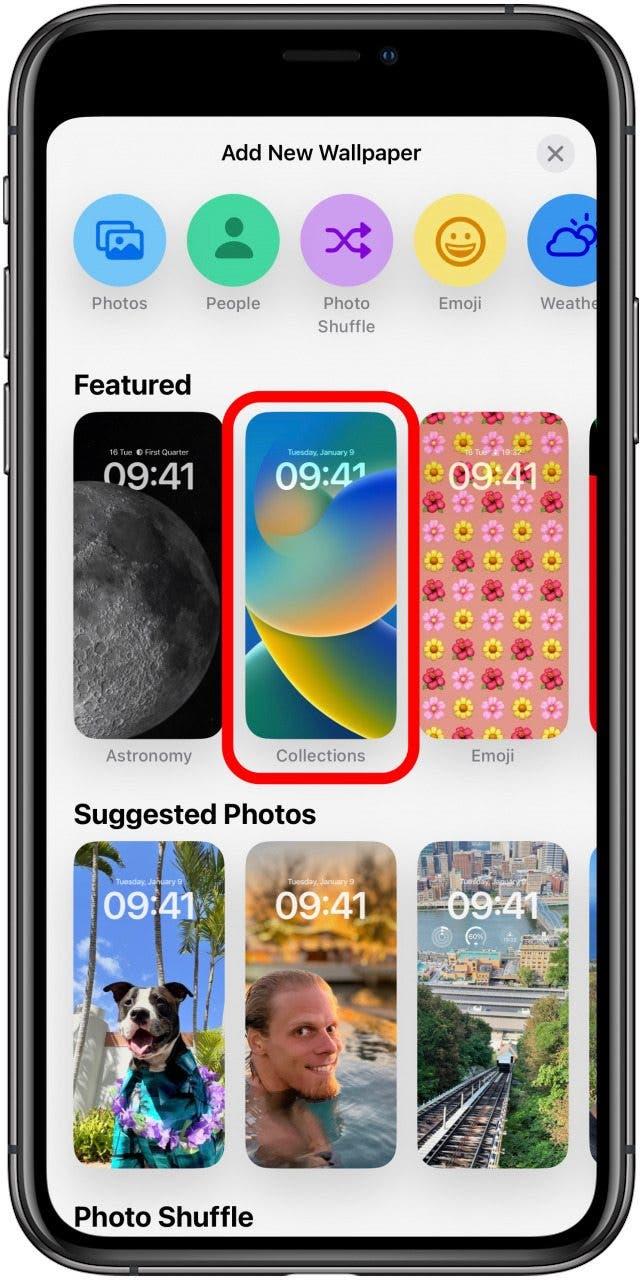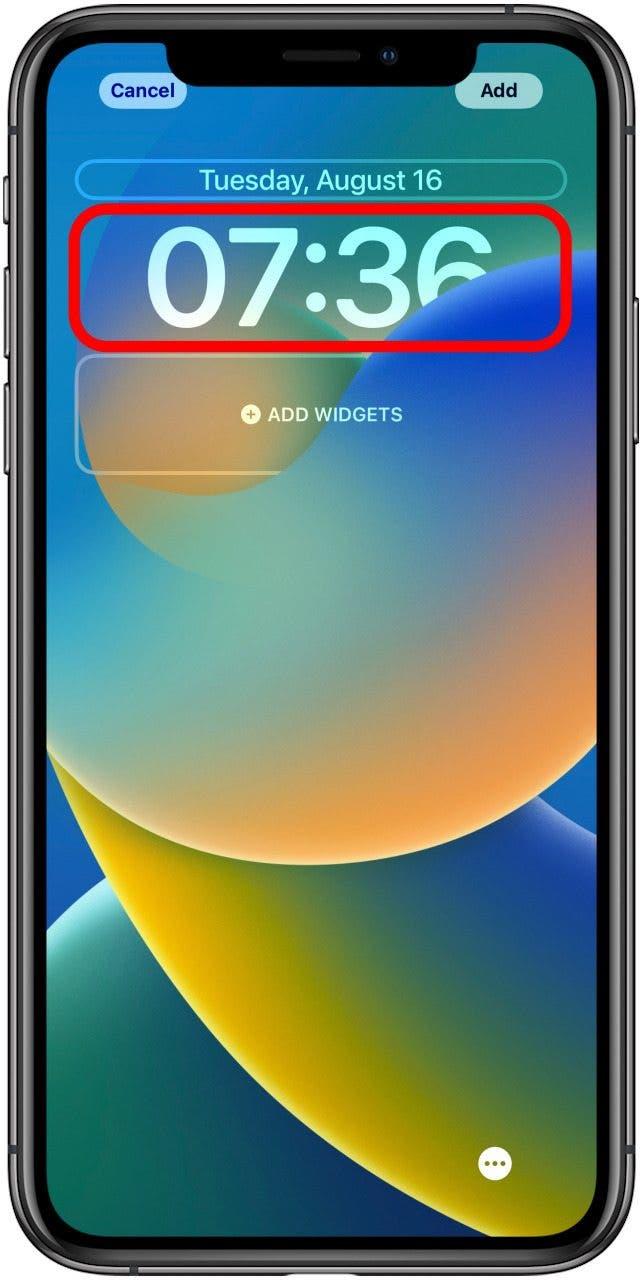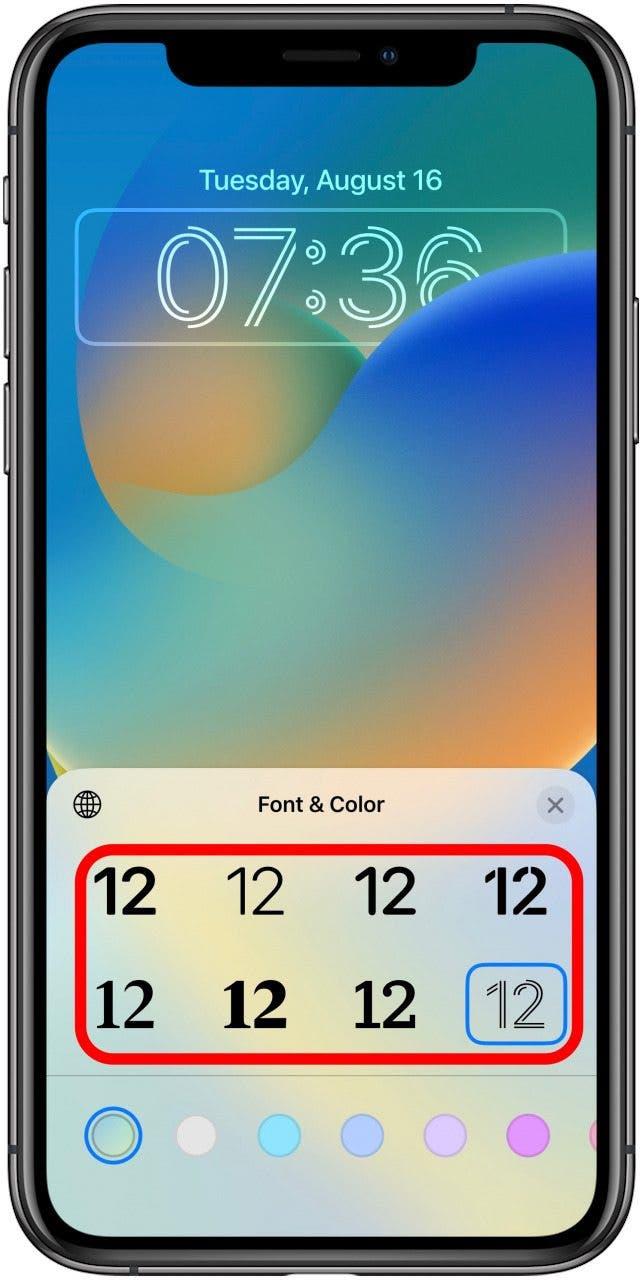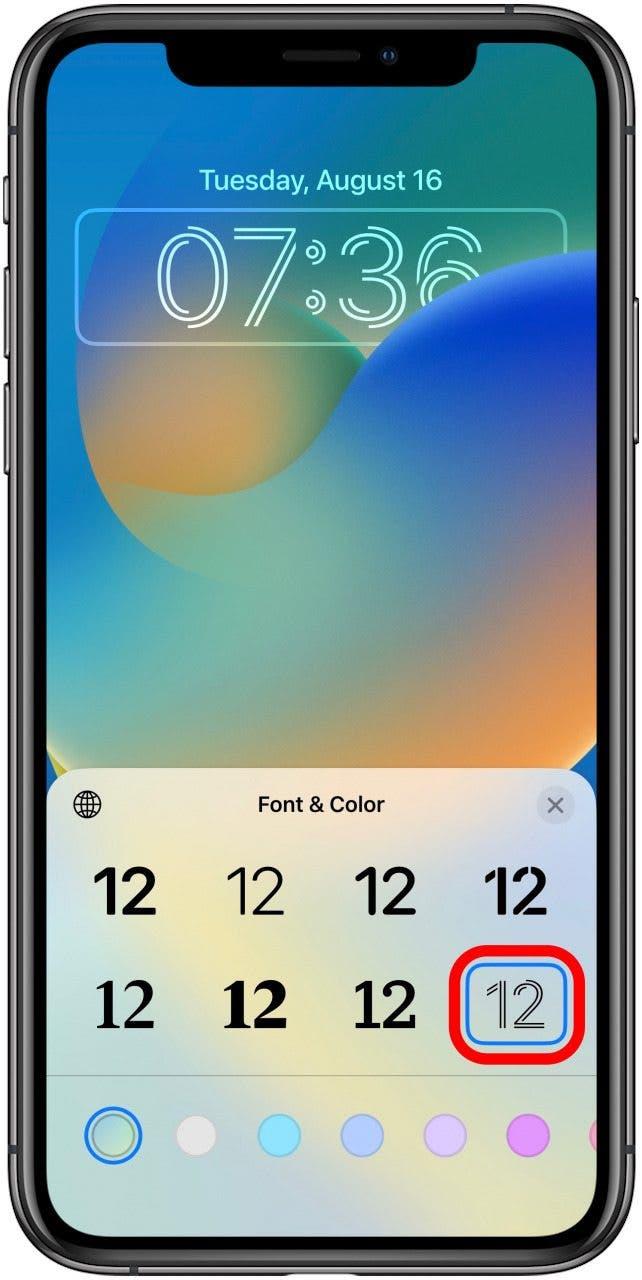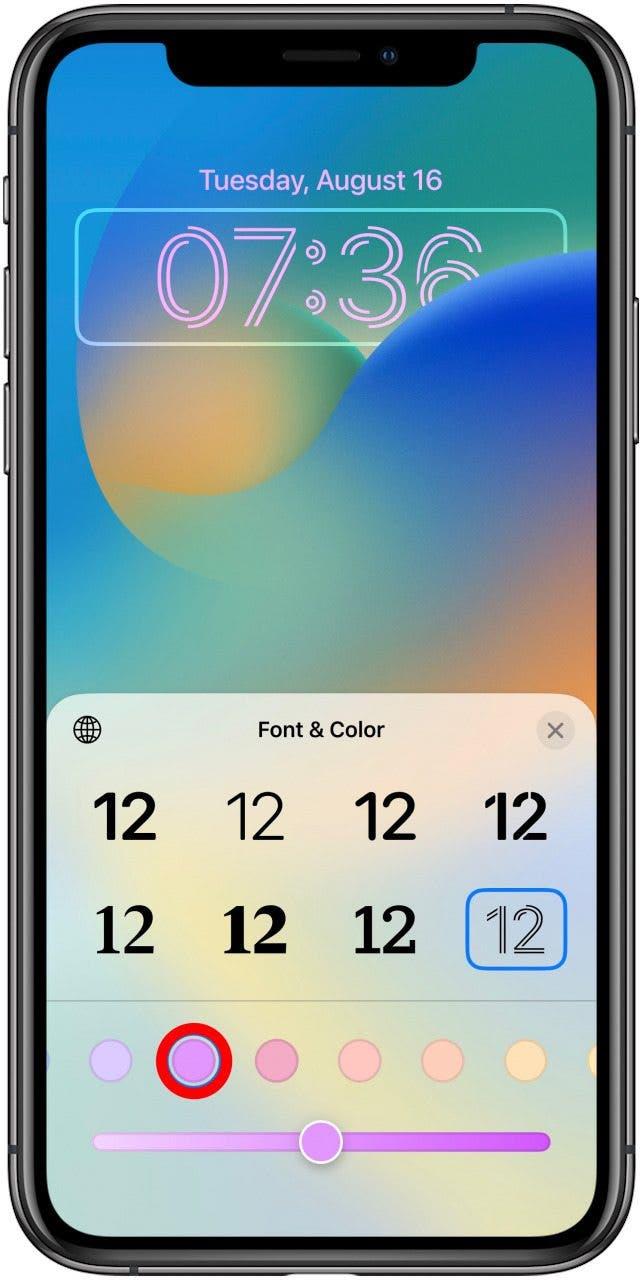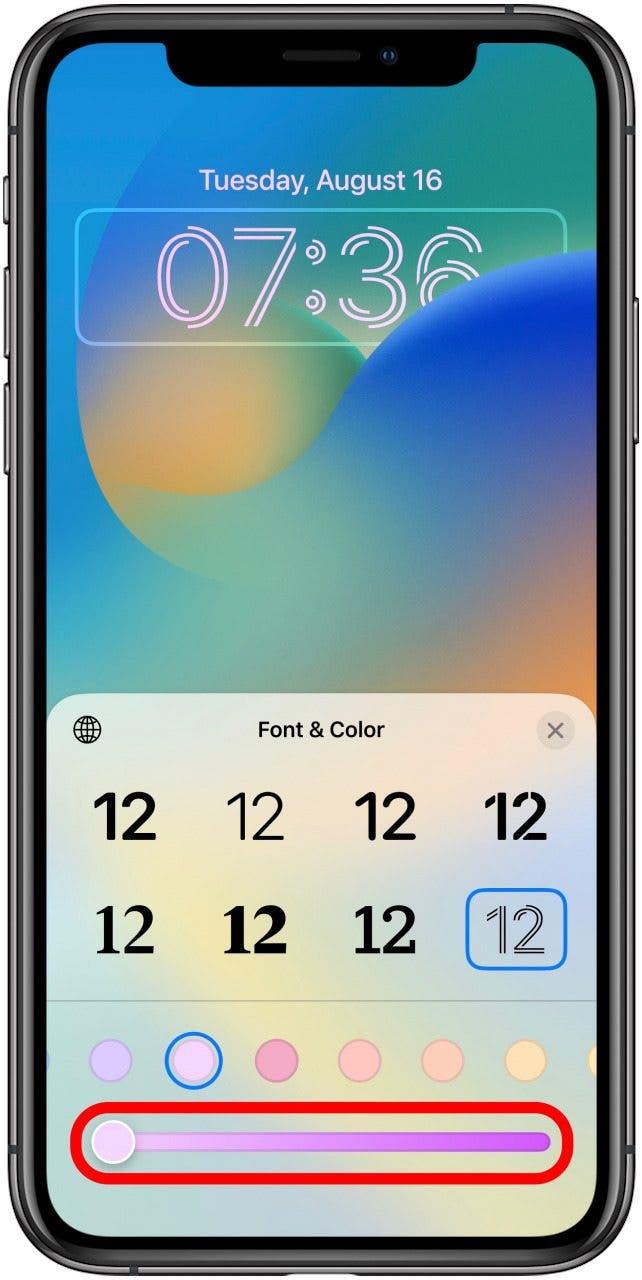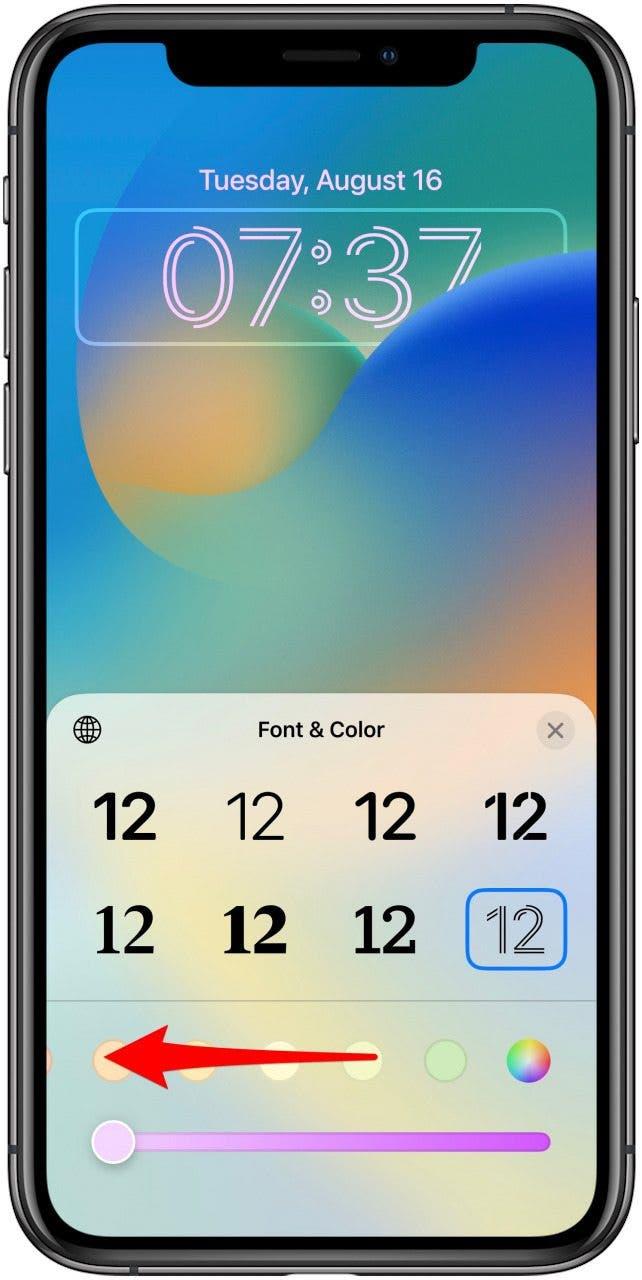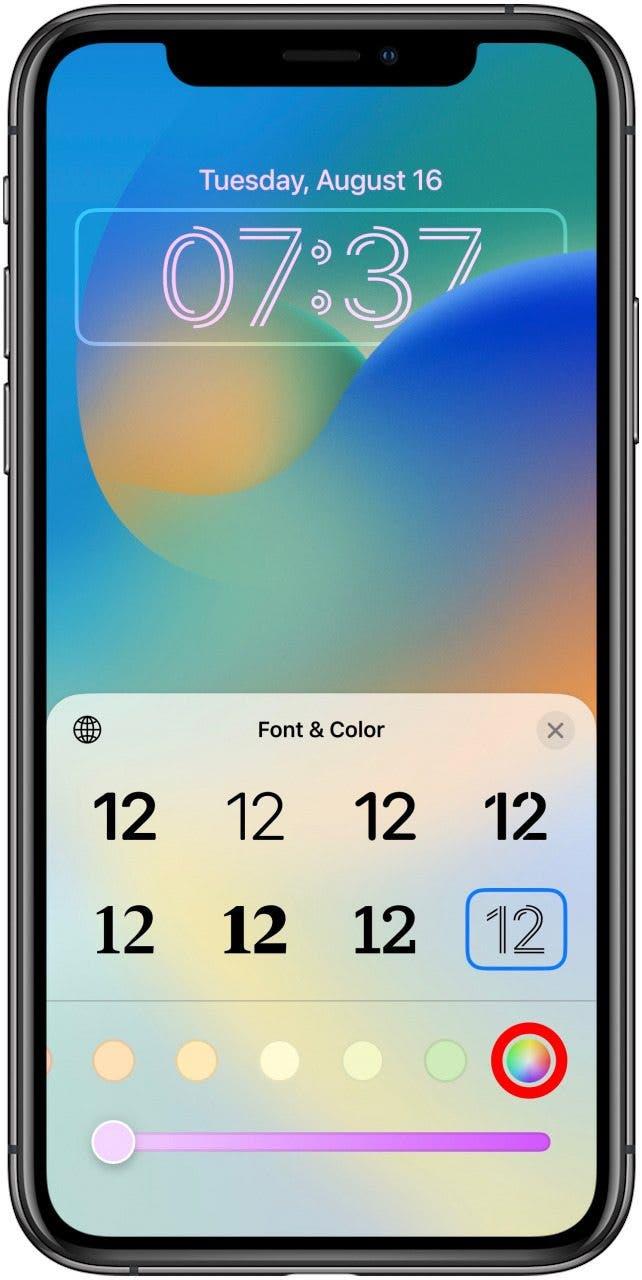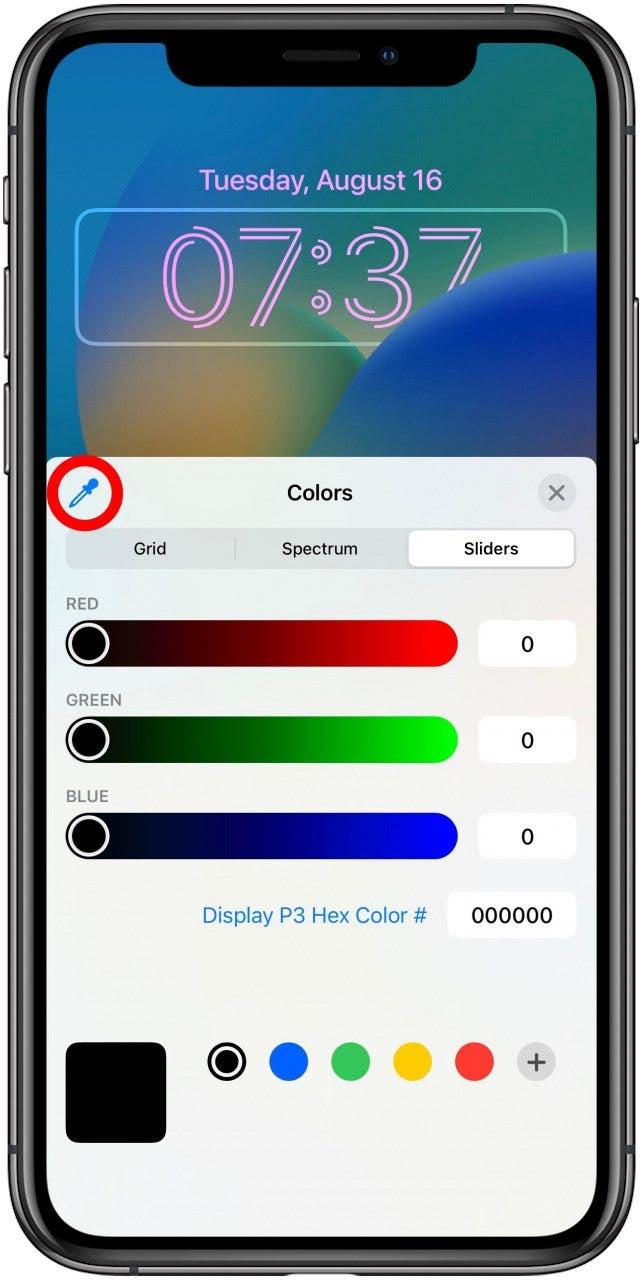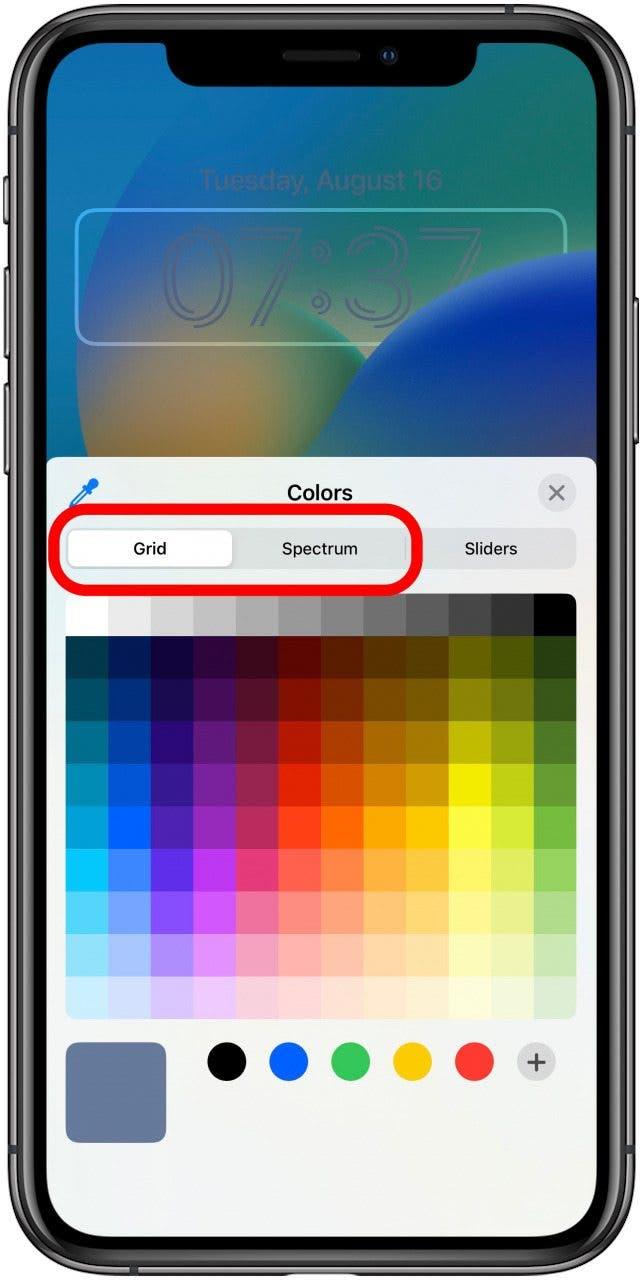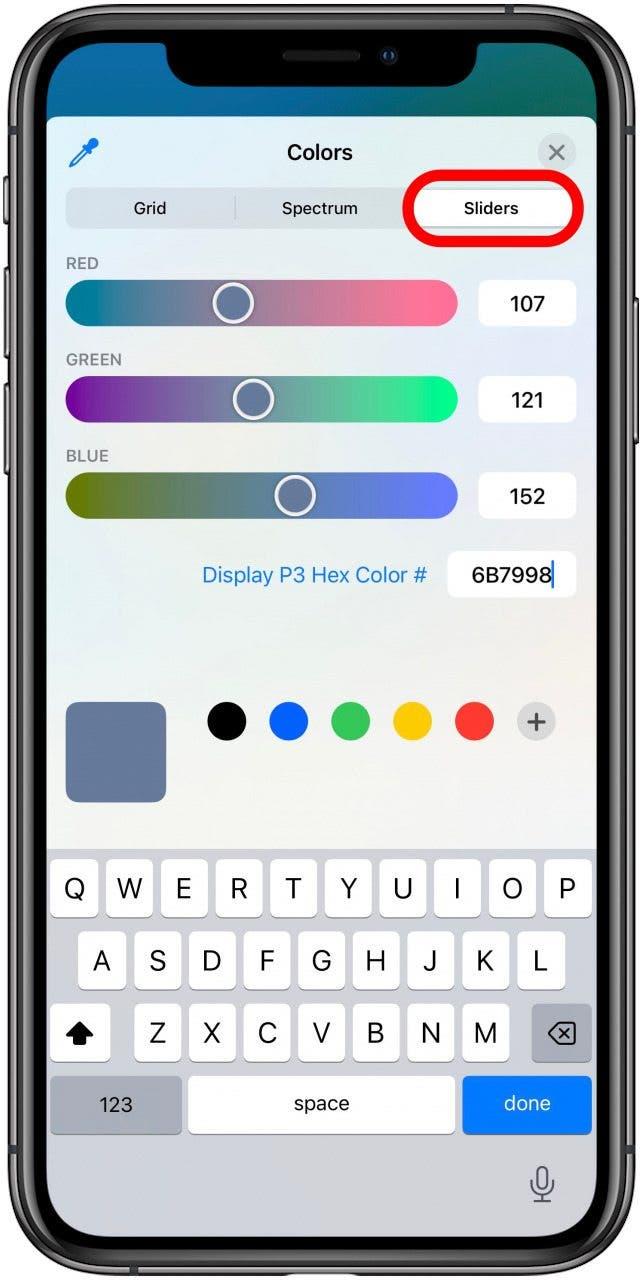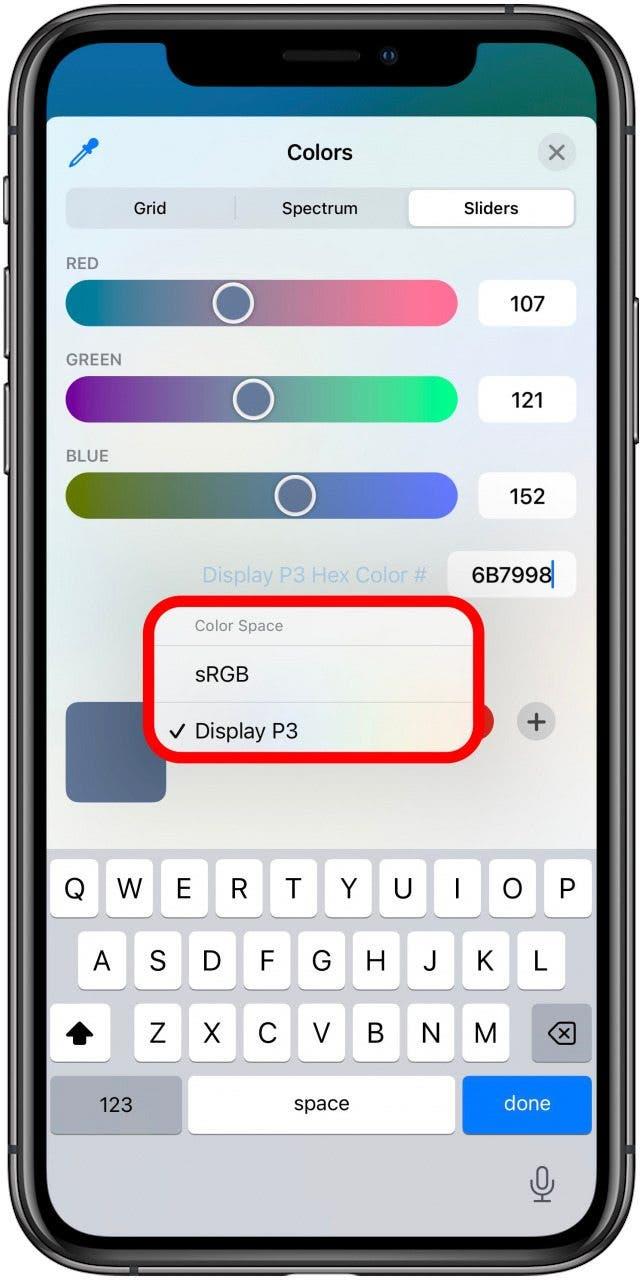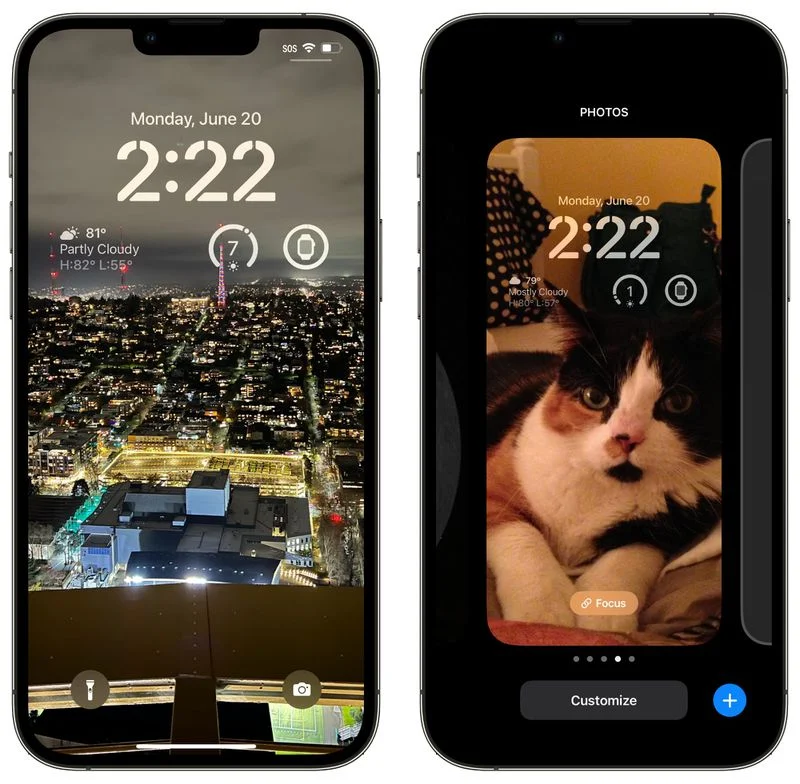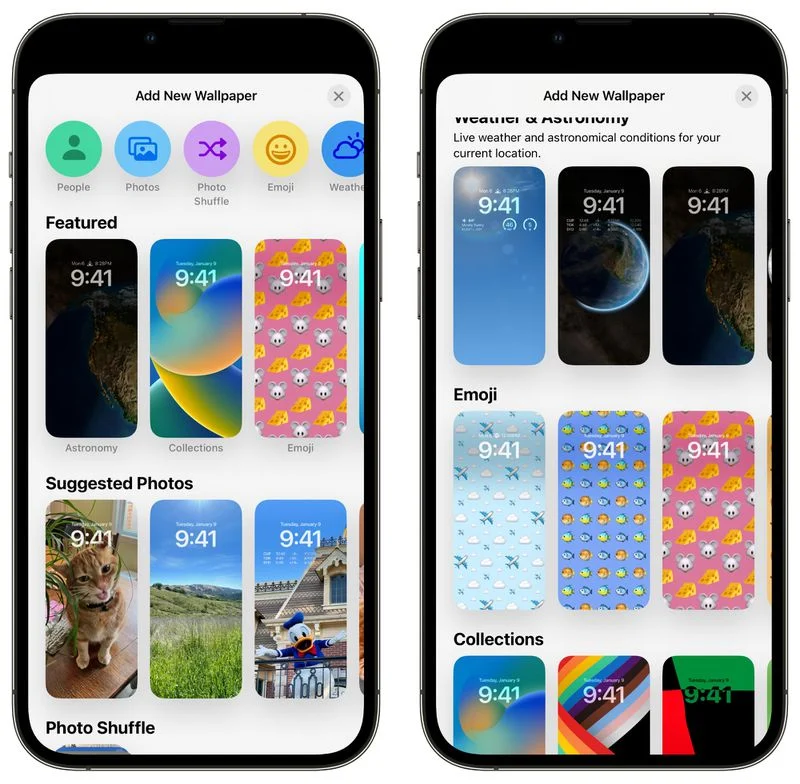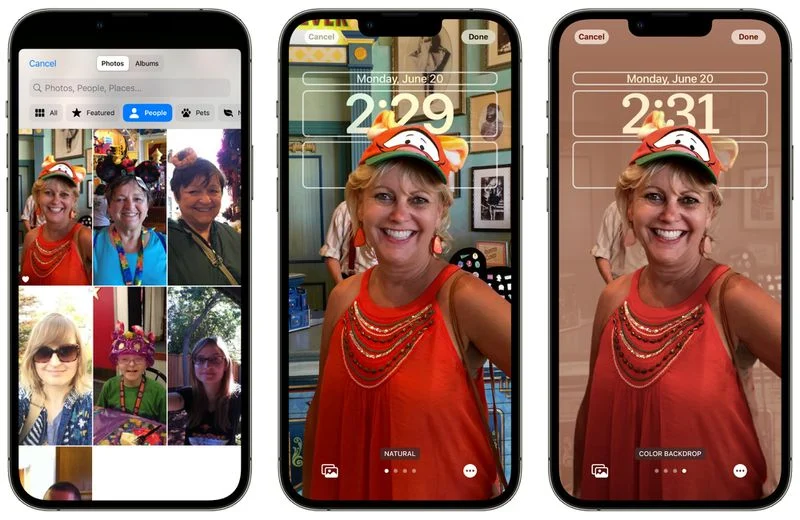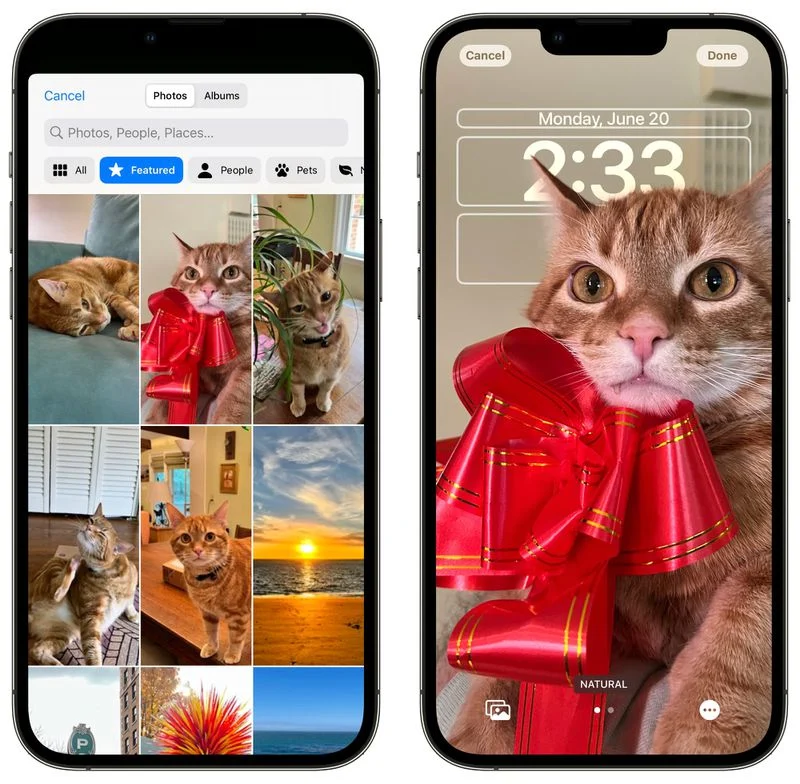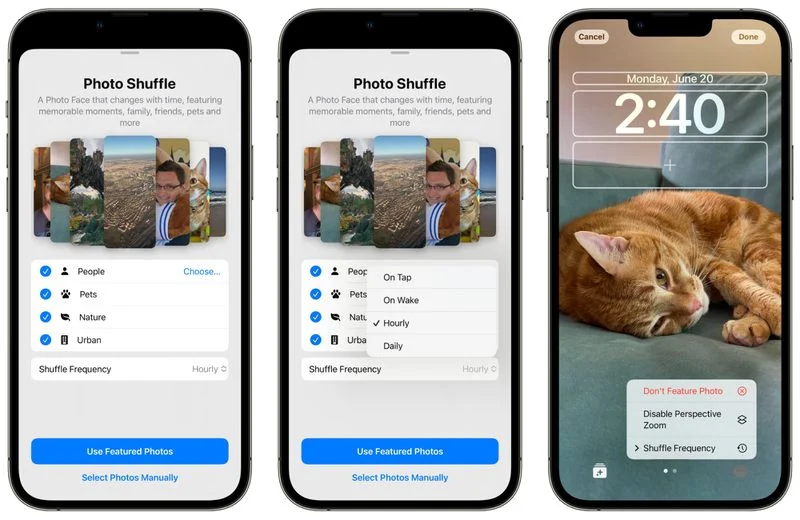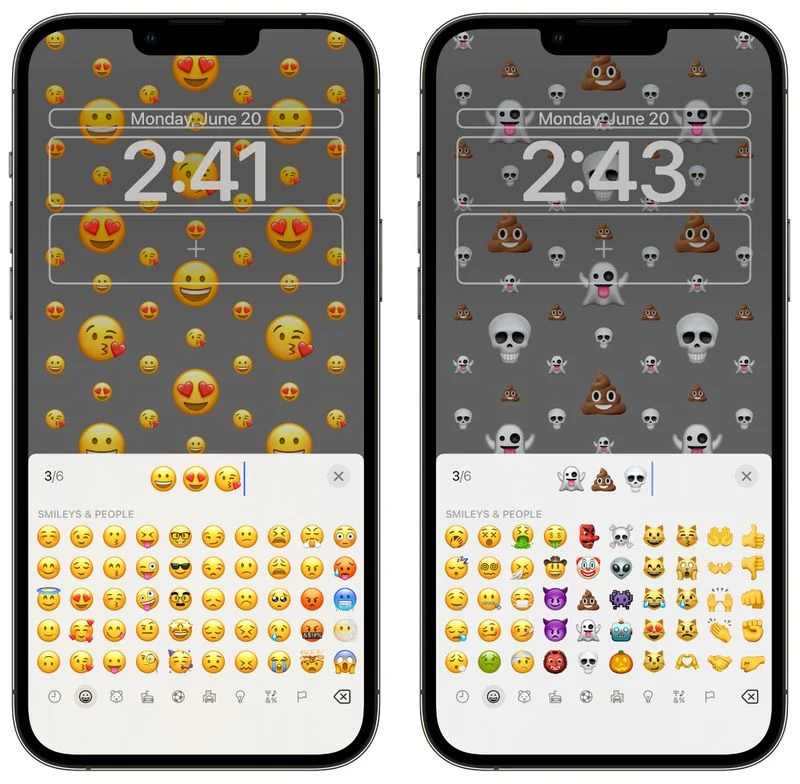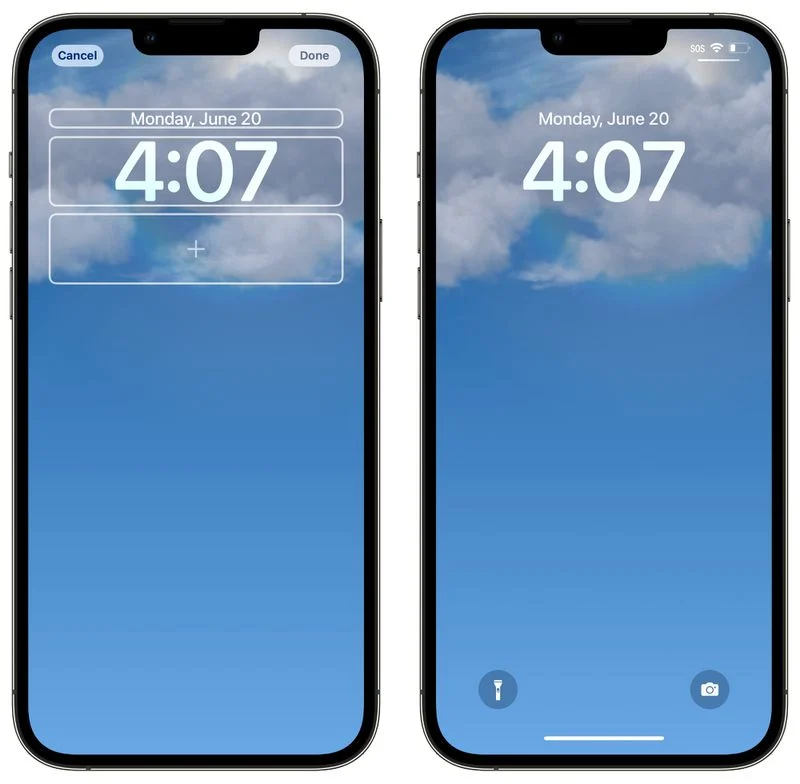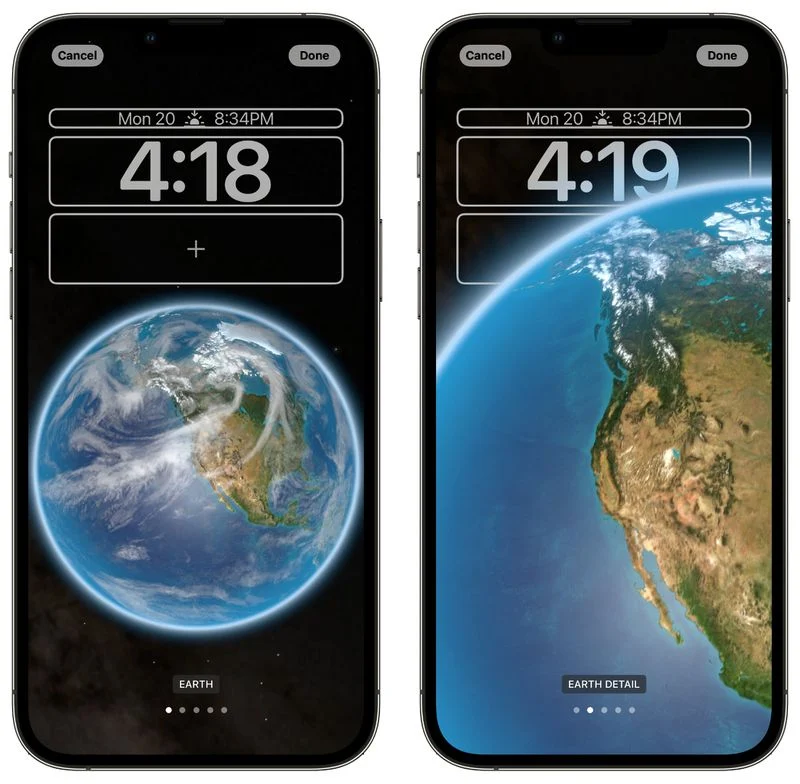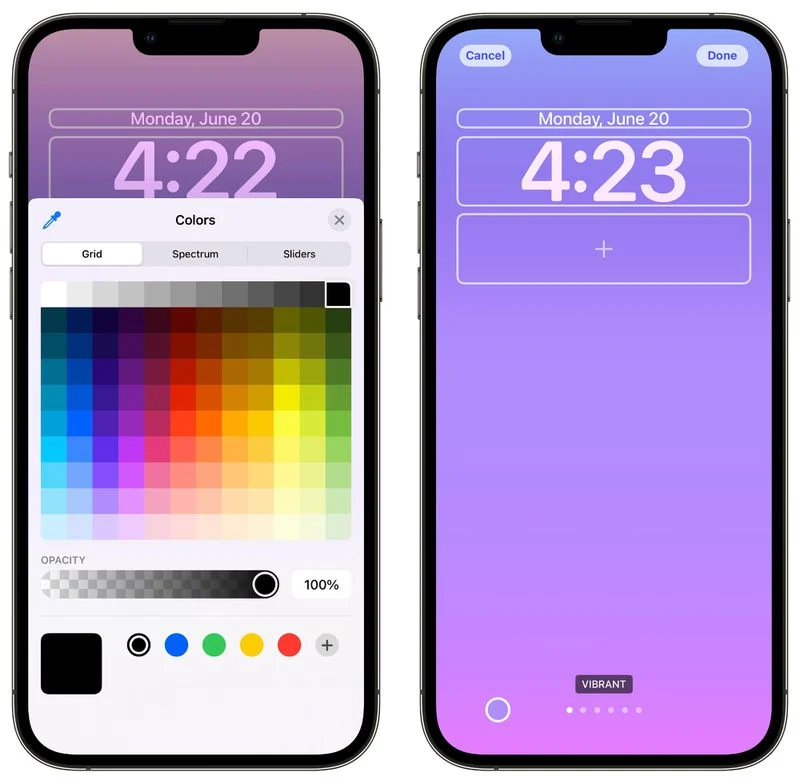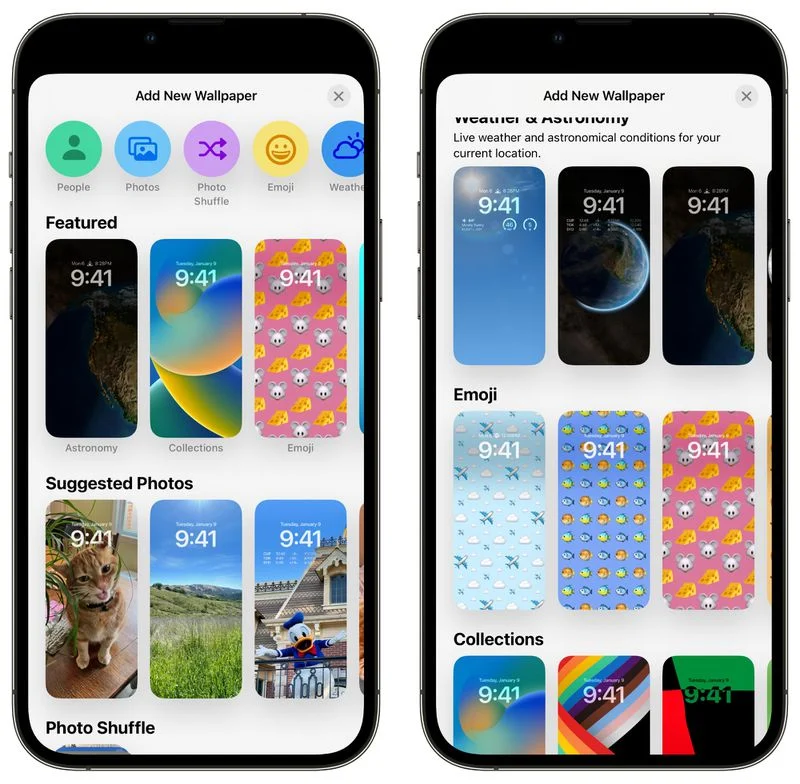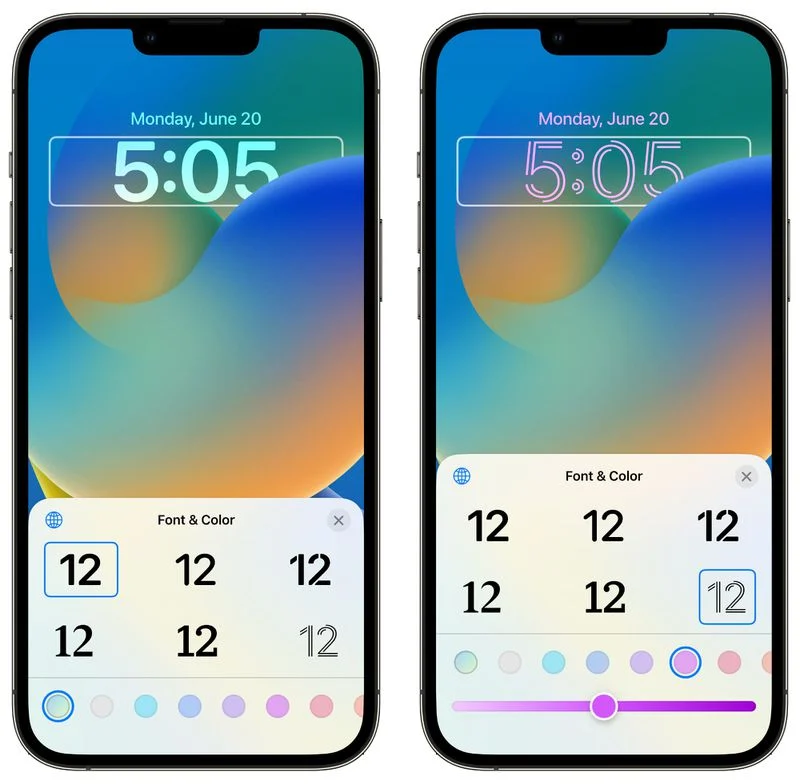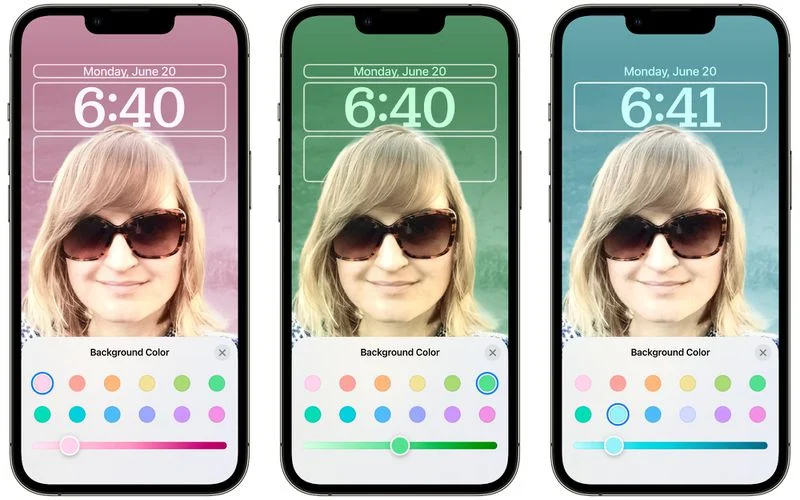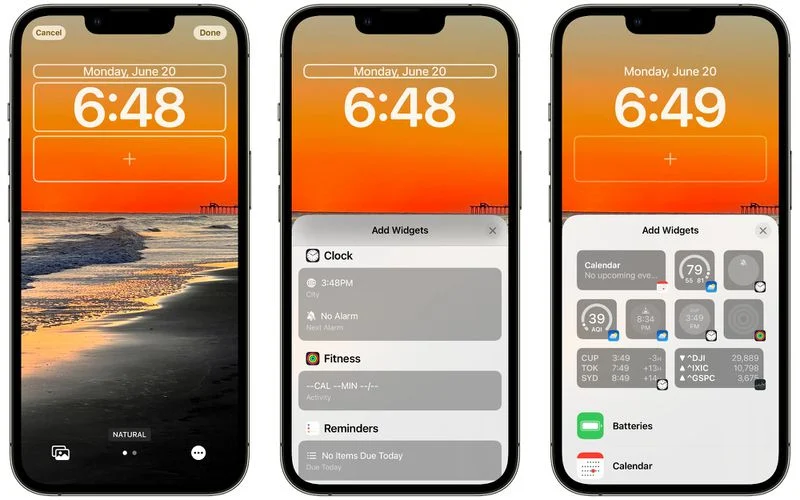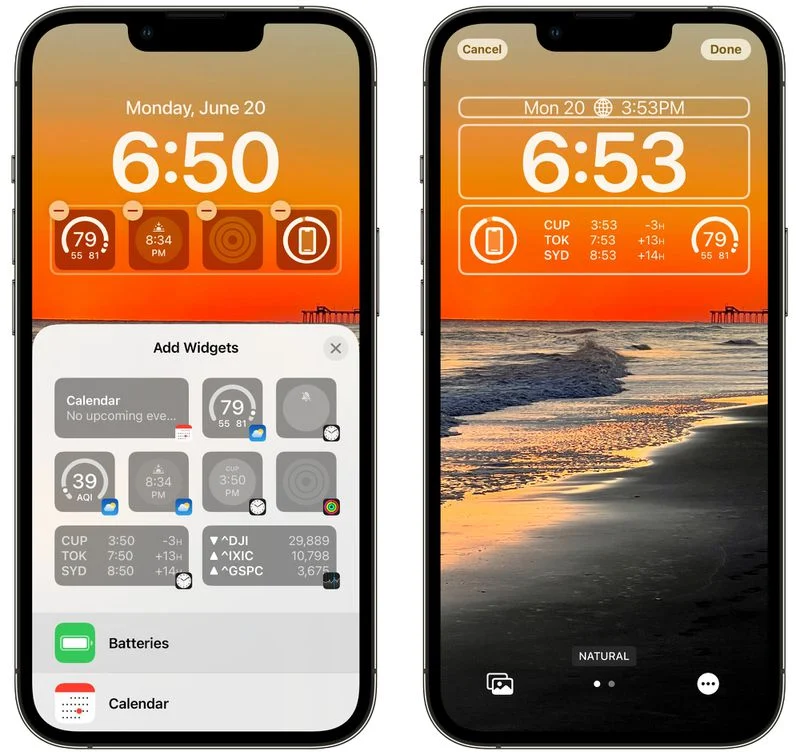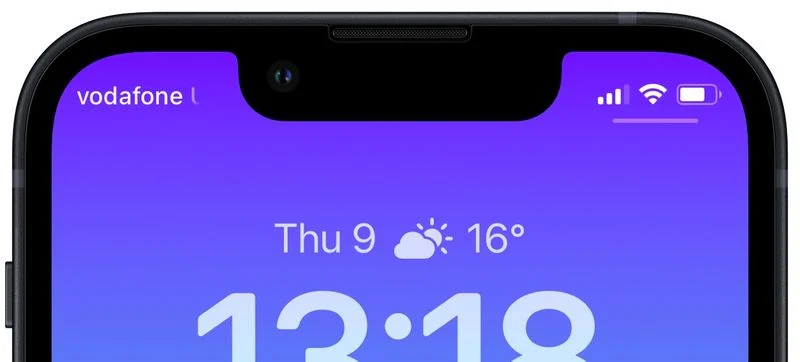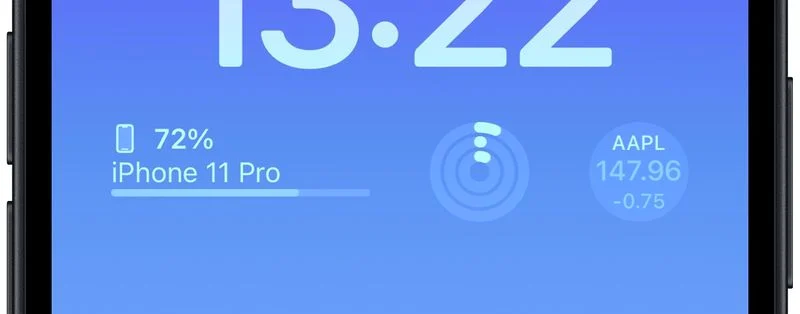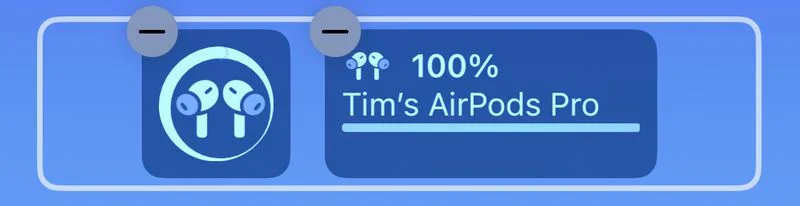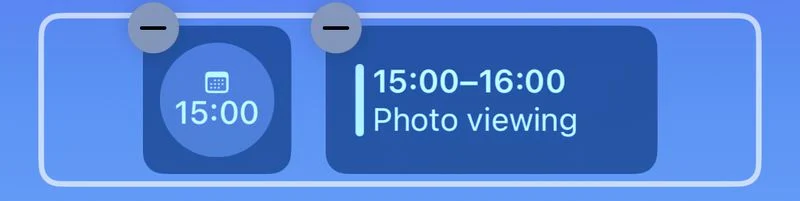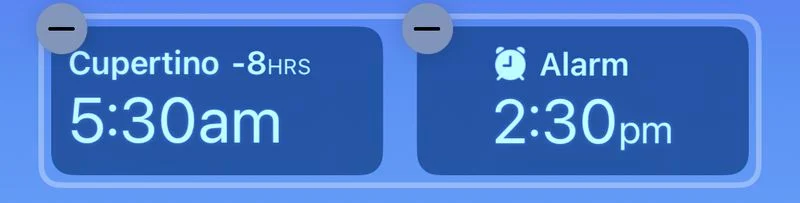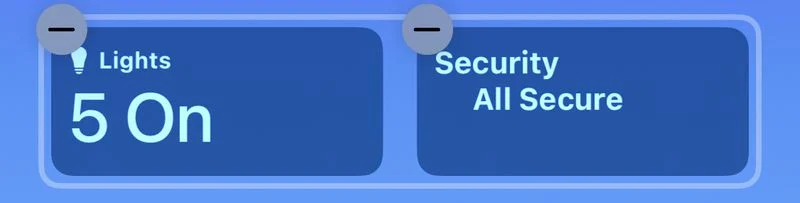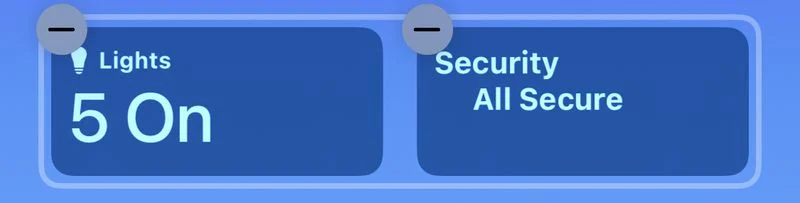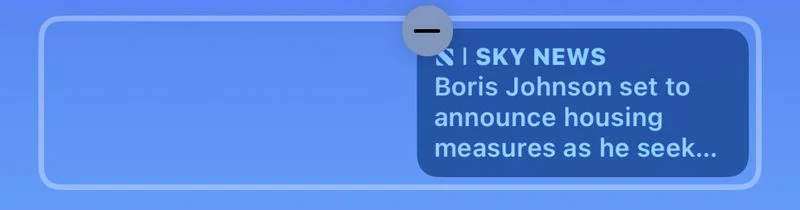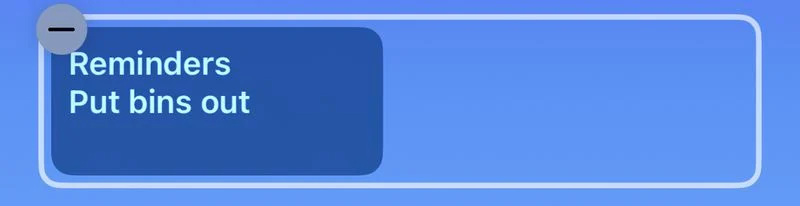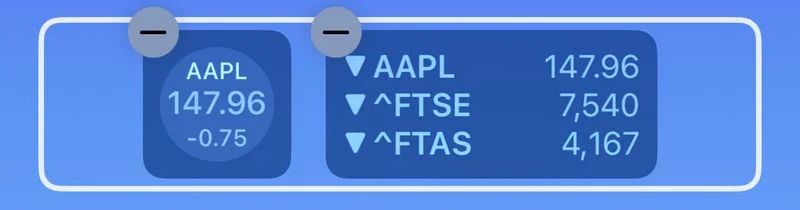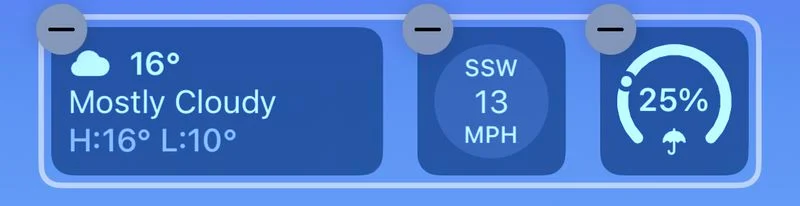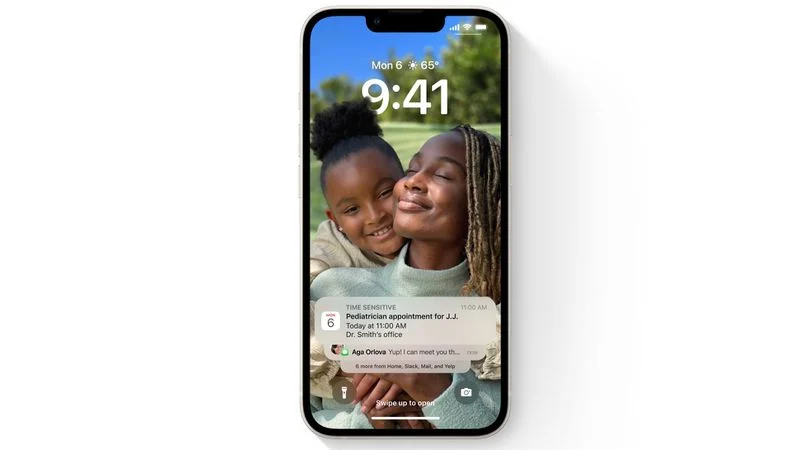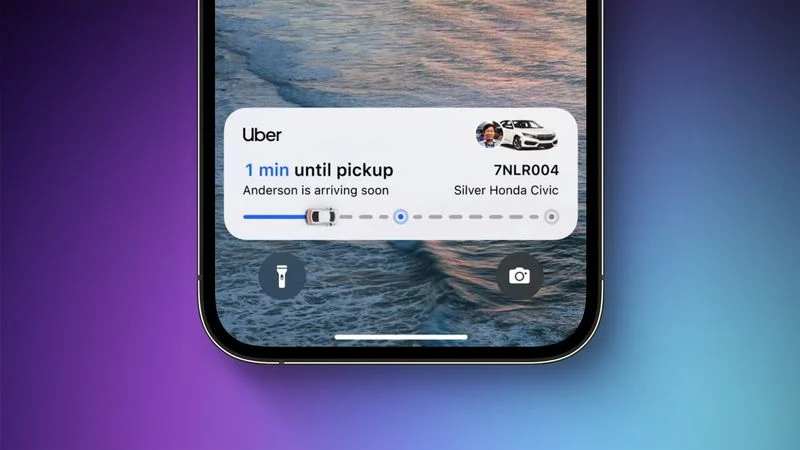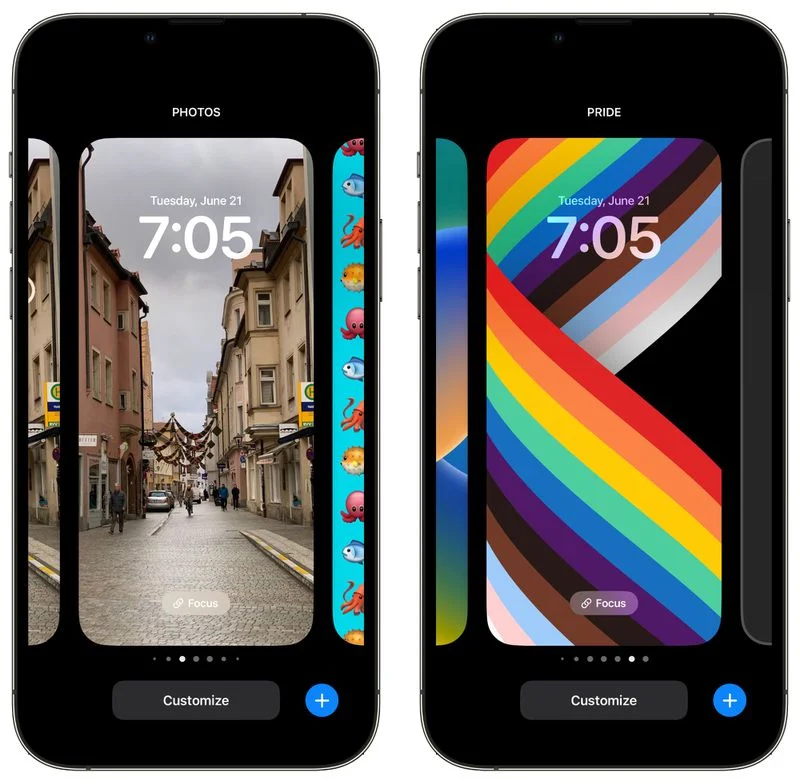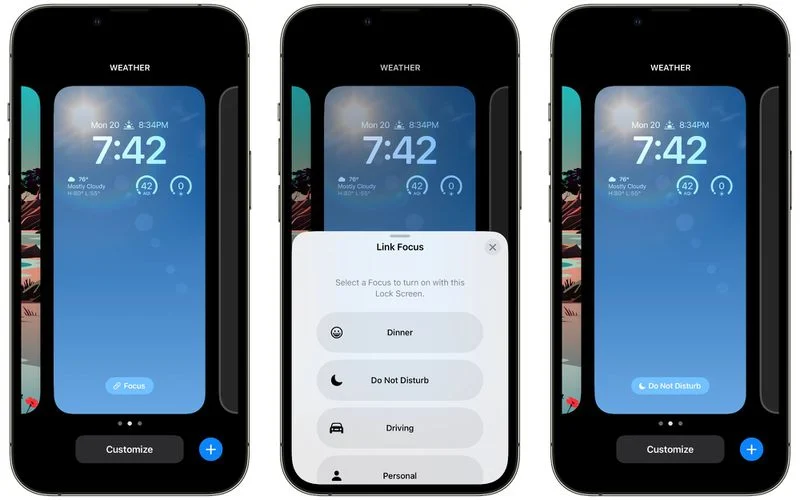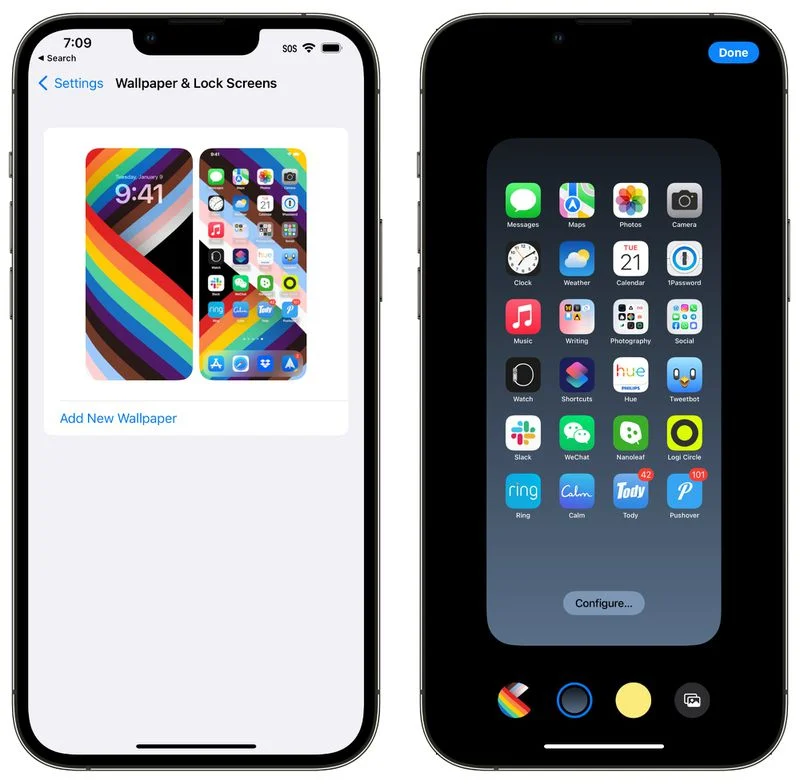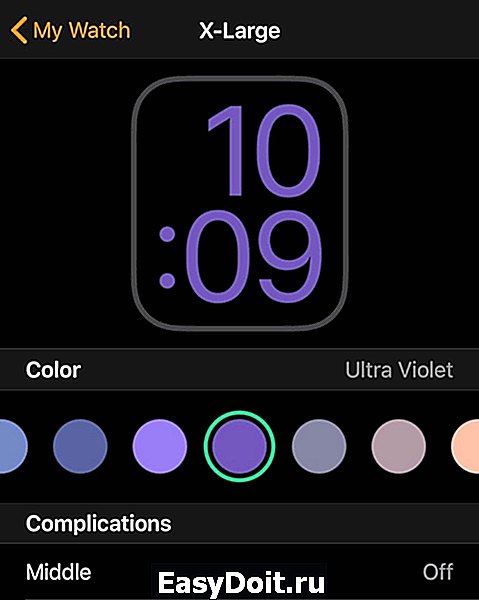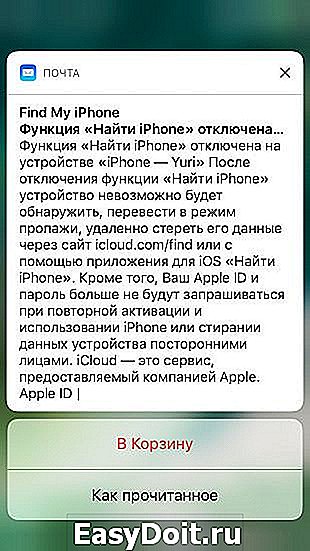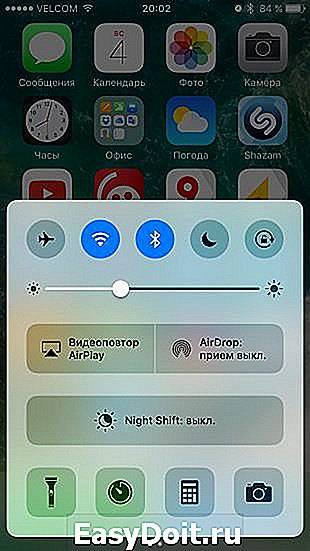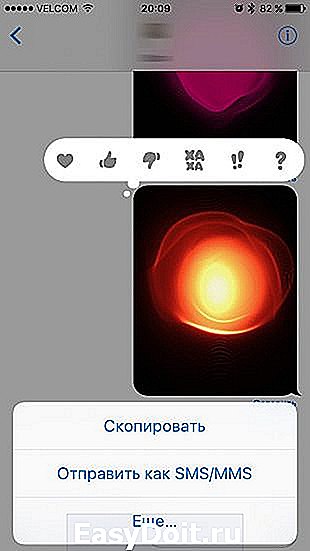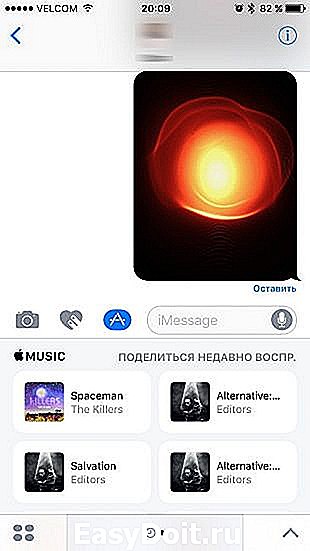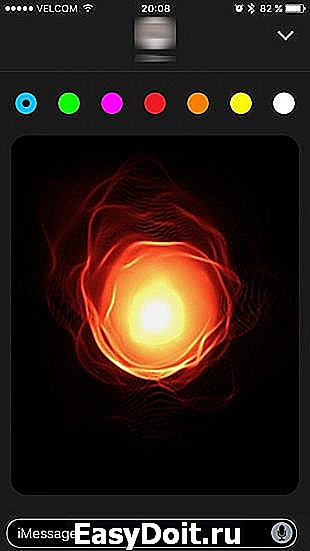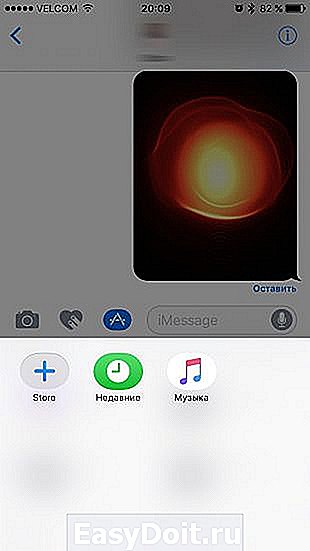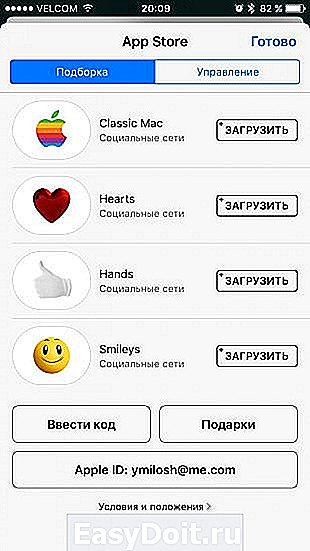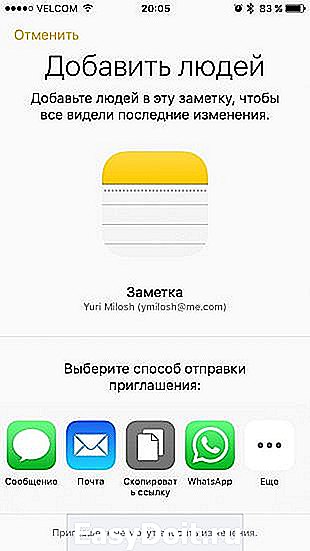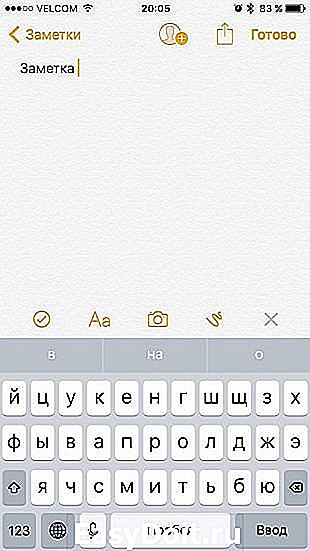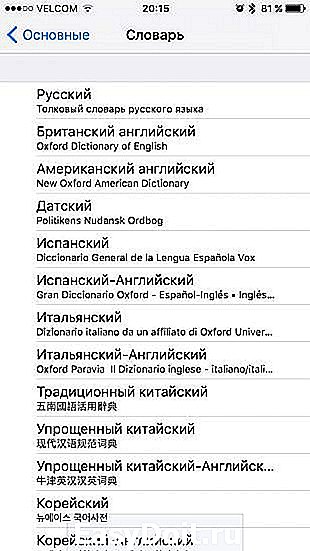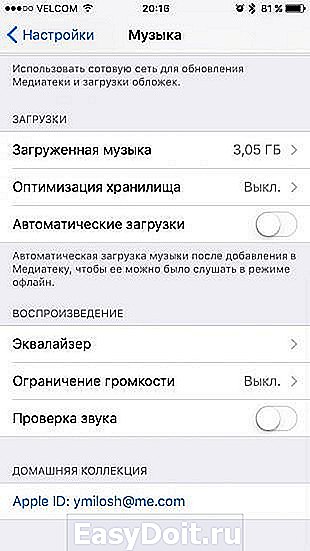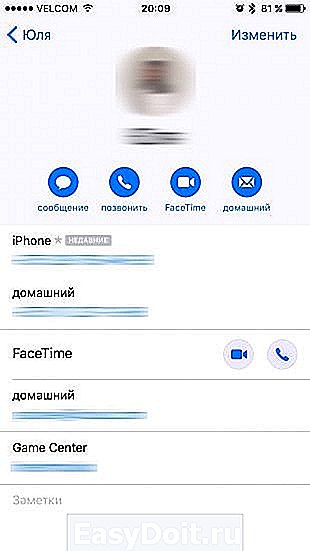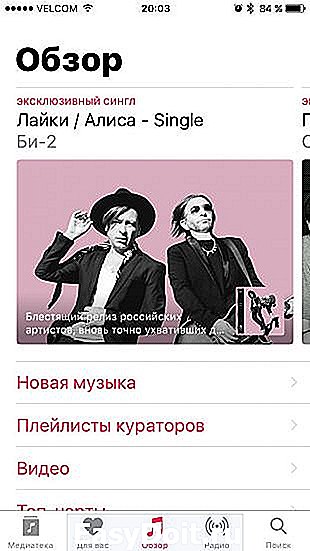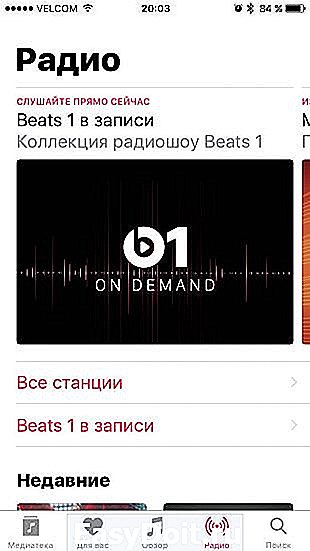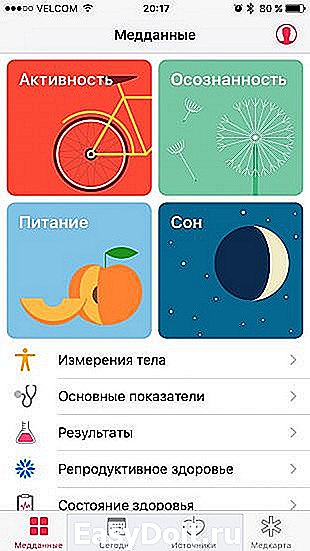iOS 16 вносит множество изменений в экран блокировки iPhone. На выбор предлагается целая куча новых динамических обоев, и вы можете дополнительно настроить их с помощью собственных виджетов приложений. Еще одна вещь, которую вы можете заметить при обновлении до iOS 16, заключается в том, что шрифт времени/часов стал более толстым по сравнению с тонким шрифтом часов в iOS 15. Вот как изменить его обратно.
Экран блокировки iOS 16: как настроить iPhone
Экран блокировки iOS 16 имеет множество возможностей для настройки. Вы можете выбрать анимированные погодные обои, перетасовку фотоальбома и многое другое. Но одно простое изменение заключается в том, что шрифт блокировки экрана теперь также можно настраивать.
По умолчанию iOS 16 использует новый более толстый шрифт для времени и даты. Если вы привыкли к тому, как всегда выглядел ваш iPhone, и хотите изменить его обратно, хорошая новость заключается в том, что вы можете это сделать. Фактически, теперь есть восемь вариантов шрифта на выбор. Вы даже можете изменить цвет шрифта.
Как изменить шрифт экрана блокировки iPhone
После обновления до iOS 16 нажмите и удерживайте на экране блокировки iPhone. Откроется новая галерея экрана блокировки. Если вы меняете старые обои Apple по умолчанию, вам нужно будет создать новые. В противном случае нажмите «Настроить» в нижней части экрана, чтобы отредактировать текущие обои. Нажмите на текст времени часов. Откроется новая панель «Шрифт и цвет». Нажмите на один из альтернативных вариантов шрифта на панели. Старый тонкий шрифт iOS 15 — второй вариант в сетке. Нажмите «x», чтобы закрыть панель после выбора нового шрифта. Нажмите кнопку «Готово» в правом верхнем углу экрана, чтобы сохранить изменения. Нажмите «Установить как пару обоев» для подтверждения.
Если вы выбрали второй вариант шрифта, как указано выше, на экране блокировки теперь будет использоваться старый шрифт iOS 15. Если вы хотите быть более предприимчивым, вы можете выбрать один из других новых шрифтов. Полный список шрифтов, доступных на экране блокировки iOS 16: Bold, Light, Rounded, Stencil, Serif, Serif Heavy, Slab и Rails. Жирный — новый шрифт по умолчанию в iOS 16; Light соответствует шрифту iOS 15.
Вы также можете изменить цвет текста времени, открыв ту же панель «Шрифт и цвет» и выбрав цвет из палитры в нижней части панели. Нажав на цвет, вы можете перетащить появившийся ползунок, чтобы дополнительно настроить оттенок цвета.
Как изменить стиль часов на айфоне?
Как поменять цвет часов на экране блокировки iPhone?
Теперь, зайдя в главном меню «Настройки» в специальную закладку Clock Hide, передвинув ползунок в положение «Enabled» мы отключим показ часов на экране блокировки, а ползунок «StatusBar Time» включит демонстрацию часов в панеле «Status Bar», рядом с логотипом оператора и индикатором заряда батареи.
Как убрать часы с экрана на айфоне?
- На экране приложений нужно найти пункт «Настройки».
- Далее ищем «Экран и яркость» или «Экран блокировки». Могут встречаться случаи «Блокировка экрана».
- В нем присутствуют различные пункты (могут быть на английском). .
- Переводим зеленый ползунок в режим «Выключено».
Как поставить часы на айфон?
- Откройте «Настройки» > «Основные» > «Дата и время».
- Включите любой из указанных ниже параметров. Автоматически. iPhone будет получать точное время по сотовой связи и обновлять время для текущего часового пояса.
Как убрать часы с экрана блокировки iPhone 11?
- В главном меню зайти в раздел настроек.
- Войти в специальную вкладку «Clock Hide».
- В меню вкладки переместить ползунок в положение под названием «Enabled», тогда часы блокировки будут дезактивированы.
Как убрать часы с главного экрана?
- Переходим в «Настройки».
- Открываем меню с параметрами времени и даты.
- Жмем «Двойные часы».
- Деактивируем опцию.
Как убрать Apple Music с экрана блокировки?
Если у вас iPhone X и новее, проведите пальцем от нижнего края экрана и остановитесь в середине, чтобы открыть переключатель приложений. Найдите нужное и свайпом вверх закройте приложение. На старых моделях дважды нажмите кнопку Home и смахните приложение вверх. После закрытия приложения виджет должен исчезнуть.
Как убрать автоматическую блокировку на айфоне?
Отключение автоблокировки через Настройки
Заходим в Настройки. Рисунок 2. Выбираем раздел «Экран и яркость». Теперь находим пункт «Автоблокировка», открываем его, и ставим галочку напротив опции «Никогда» (деактивация автоблокировки).
Как изменить виджет часов?
- Коснитесь свободного участка на главном экране и удерживайте его.
- В нижней части экрана выберите Виджеты.
- Нажмите на виджет и удерживайте его.
- Вы увидите изображения главных экранов. Перетащите часы на главный экран.
Как изменить виджеты на iOS 14?
- Проведите вправо на главном экране или экране блокировки, либо откройте «Центр уведомлений», чтобы просмотреть свои виджеты.
- Прокрутите вниз до конца списка виджетов.
- Нажмите «Изменить».
- Прокрутите вниз, чтобы найти виджет, который вы хотите добавить.
Как изменить виджет?
- Добавьте виджет Поиска на главную страницу. Подробнее…
- Откройте приложение Google. на телефоне или планшете Android.
- В правом нижнем углу экрана нажмите на значок «Ещё» Настроить виджет.
- Задайте цвет, форму и прочие параметры, используя нужные значки внизу экрана.
- Нажмите Готово.
Как на айфоне установить время с PM?
Нажмите на «Основные» («General»). Пролистайте немного вниз, чтобы найти «Дата и время» («Date & Time»). По умолчанию у вас стоит 24-часовой формат. Если вы поменяете его на 12-часовой, то время будет отображаться в формате AM и PM.
Изменить формат даты, цвет и шрифт на экране блокировки iPhone [Cydia]
Интерфейс iOS разработан таким образом, что даже малейшие изменения, которые вы в него вносите, могут сделать ваш iPhone совершенно новым и обновленным устройством. В магазине Cydia доступно множество тем и шрифтов, которые позволяют пользователям iOS с джейлбрейком настраивать свои устройства, но они не всегда могут дать вам тот уровень контроля, который вы хотели бы иметь над внешним видом вашего iPhone или iPad, или вы можете просто изменить один аспект без фактического использования всего пакета темы. Вот почему твик вроде LockDate может сильно помочь людям, которые любят кастомизацию. Эта настройка позволит вам персонализировать дату, которая отображается на экране блокировки iDevice. Функциональность может показаться слишком тривиальной, но вам просто нужно посмотреть на уровень настройки, предлагаемой в LockDate. С помощью настройки вы можете изменить формат даты, цвет, шрифты и даже формат календаря. Больше после прыжка.
После установки твик отображается в виде нового меню в стандартном приложении «Настройки», и вы можете начать персонализировать дату на экране блокировки оттуда. Меню состоит из трех основных разделов, в том числе Цвет текста а также Шрифт. В текстовом меню вы можете выбрать один из нескольких жестов, которые позволят вам изменить в области даты день недели и время месяца. Тип календаря также можно изменить в этом разделе, и доступные параметры включают Исламская, григорианская, китайская среди многих других. После выбора типа календаря можно выбрать формат отображения и применить Коррекция даты а также, что может пригодиться для календарей, основанных на лунном цикле.
В других меню LockDate также есть довольно подробные параметры, и с их помощью вы можете изменить внешний вид даты, отображаемой на экране блокировки. Параметры шрифта, предлагаемые настройкой, включают только полужирный, курсив и нормальный, в то время как размер текста также можно настроить с помощью ползунка. Большинство людей назовут LockDate слишком конкретным, но на самом деле конечные результаты довольно крутые, и это ничего вам не стоит, поэтому не стесняйтесь попробовать, отправившись в репозиторий BigBoss в магазине Cydia. Для настройки есть только меню приложения «Настройки», а значок Springboard не добавлен.
Как убрать часы с iPhone с блокировки экрана
После приобретения «яблочного» смартфона покупатель сразу же обнаруживает на экране блокировке заводские виджеты, установленные по умолчанию на заводе. Каждый пользователь имеет свои собственные интересы и предпочтения, например, чтобы вместо времени на экране отображалась только личная или семейная фотография. В этой статье мы поговорим о том, как настроить iPhone и как убрать часы с экрана блокировки.
Неудобные часы
Рассмотрим, как убрать часы с iPhone с блокировки экрана. Как правило, при первом запуске смартфона от компании Apple человек видит стандартную «айфоновскую» заставку и громадные часы, которые мешают большей половине пользователей.
Для того чтобы решить эту проблему и поставить собственный аватар, фото ребенка или любимого человека, простым смахиванием или нажатием на виджет времени пользователь не сможет убрать часы и лишнюю, ненужную ему информацию (погоду, пробки и т. д.). Для этого необходимо перейти в раздел настроек собственного устройства и начинать работу уже оттуда.
Алгоритм действий для того, как убрать часы с iPhone с блокировки:
1. Необходимо на первой вкладке устройства Apple перейти в раздел управления, нажав на иконку шестеренок.
2. Поскольку версии iOS регулярно обновляются, пункты меню могут быть разными, все зависит от конкретной модели смартфона и его прошивки. В появившемся меню требуется найти пиктограмму, в названии которой присутствуют слова «Блокировка экрана» или «Экран блокировки».
3. Дальнейший шаг заключается в том, чтобы найти пункт, связанный со временем («Настройка времени», «Настройка часов» и т. д.). Стоит отметить, что на некоторых моделях пункты меню могут быть на английском языке.
4. Заключительный шаг. Напротив найденного «временного» пункта должен виднеться зеленый ползунок. Для того чтобы убрать ненужный виджет с основного экрана, требуется перевести этот ползунок в неактивный режим.
Как поменять часы на экране блокировки iPhone
Также существует определенное количество людей, которым действительно нужны часы на главном экране, но не устраивает их размер. Для таких пользователей существует специальное программное обеспечение, находящееся в AppStore. В зависимости от автора и популярности, подобное программное обеспечение может быть как платным, так и бесплатным.
Старые и новые прошивки для продуктов Apple
Как убрать часы с iPhone с блокировки другими способами?
Как уже говорилось в нашей статье, способ удаления виджетов зависит от версии установленного программного обеспечения. Если пользователь не смог удалить ненужные часы с экрана вышеуказанным способом, ему необходимо проделать следующие действия:
1. Зажать палец на главном экране своего айфона не на значках или виджетах, а просто на пустом месте. Это действие должно вызвать меню настроек, которое поможет пользователю избавиться от надоедливых часов.
2. После проведения данных манипуляций, рядом с часами (в правом верхнем углу) должен появиться красный крестик. Для удаления требуется нажать на этот крест.
Устаревший метод избавления от часов
Для использования этого метода требуется повторить те же манипуляции, что указаны выше, но жать на крестик не придется, достаточно будет просто перетащить часы в корзину, расположенную на главном экране. Скорее всего, данный метод уже неактуален, поскольку он использовался на давно устаревших (3-го и 4-го поколения) смартфонах Apple.
Подводя итоги по теме «Как убрать часы с iPhone с блокировки», мы видим сразу несколько простых решений, с которыми справится даже новый любитель техники Apple, ранее никогда ей не пользовавшийся. Стоит обратить внимание на то, что при использовании дополнительных «временных» виджетов необходимо скачивать их только с AppStore, поскольку программное обеспечение, внесенное с внешних источников, может нарушить работу наилучшего по статистике смартфона.
-
AppleInsider.ru
-
Темы
-
iOS
2
11.06.2022,
обновлено 13.09.2022
С каждым крупным обновлением iOS Apple вносит сотни изменений в свою систему. Некоторые из них незначительны и незаметны, но есть и такие, которые меняют принцип взаимодействия с устройством. На презентации iOS 16 компания представила возможность изменения экрана блокировки на iPhone. Если ранее единственное, что можно было сделать – это установить понравившиеся обои, то теперь можно использовать анимации, изменять шрифт, добавлять виджеты, создавать несколько экранов блокировки и настраивать каждый из них под определенную деятельность, например, отдельно для спорта, дома или работы. Рассмотрим, как работает новый экран блокировки и почему он очень сильно напоминает циферблаты в Apple Watch.
При кастомизации экрана блокировки появилась возможность убрать часы на задний план, добавив экрану объема
❗️ПОДПИСЫВАЙСЯ НА НАШ КАНАЛ В ЯНДЕКС.ДЗЕНЕ И ЧИТАЙТЕ ЭКСКЛЮЗИВНЫЕ СТАТЬИ, КОТОРЫЕ НЕ ВЫХОДЯТ НА САЙТЕ, БЕСПЛАТНО
Как настроить экран блокировки iPhone
Экран блокировки Pride, скорее всего, не будет доступен в России, как и аналогичный циферблат в Apple Watch
Новый экран блокировки, появившийся в iOS 16, был явно вдохновлен Apple Watch. Та же возможность создавать несколько экранов и переключаться между ними, аналогичные виджеты и даже такое же действие по входу в интерфейс редактирования всё это явно отсылает к watchOS. Одно можно сказать точно, такой интерфейс очень хорошо прижился на часах, поэтому предположим, что и на iPhone пользователи встретят его достаточно тепло. Тем более, если в использовании есть оба устройства, то обучаться особо не придется.
Первое, что необходимо сделать для использования нового экрана блокировки – убедиться, что на вашем iPhone установлена iOS 16. 12 сентября Apple выпустила операционку для всех желающих. Чтобы ее правильно установить рекомендуем воспользоваться нашей инструкцией. Перед установкой не забывайте создавать резервные копии, чтобы не потерять данные.
Для перехода в настройки экрана блокировки на iOS 16 необходимо:
- Разблокировать iPhone;
- Не переходя на рабочий стол долгим нажатием по экрану запустить настройки;
- Первое, что бросится в глаза после осуществления этих действий это возможность переключаться между несколькими локскринами обычным смахиванием влево или вправо;
- Более продвинутые пользователи даже могут настроить в приложении «Команды» автоматизацию для изменения экрана блокировки в зависимости от времени суток или местоположения;
- Для добавления нового экрана в интерфейсе редактирования достаточно нажать на «+» в правом нижнем углу или пролистав вправо нажать на черный локскрин с плюсом посередине;
- После нажатия на «+» вы попадете в галерею где сначала будет предложено выбрать обои;
- На выбор, помимо стандартных статических изображений теперь предлагаются анимированные с погодой или астрономические и Photo Shuffle, который меняет обои каждый раз при разблокировке.
❗️ПОДПИШИСЬ НА НАШ ТЕЛЕГРАМ-ЧАТ И ПООБЩАЙСЯ С НАШИМИ АВТОРАМИ БЕЗ КУПЮР
Анимация с планетами очень напоминает супер-обои на смартфонах Xiaomi. Когда устройство заблокировано планета отображается отдаленно, при разблокировке происходит приближение. При выборе погоды в качестве обоев будут отображаться текущие метоусловия, в том числе гроза, дождь или снег, естественно в анимированном виде.
После выбора фона будет предложено выбрать шрифт для часов и отображаемые виджеты. Виджеты являются аналогами, используемыми на циферблатах Apple Watch. На текущий момент они доступны только в стандартных приложениях «Новости», «Дом», «Аккумуляторы», «Часы», «Фитнес», «Напоминания», «Акции» и «Погода», но при оптимизации сторонними разработчиками своих программ под iOS 16 можно будет добавлять любые другие.
Режим фокусирования на iPhone
Помимо обоев, можно изменить и цвет шрифта в полном цветовом спектре, сделав ваш iPhone максимально индивидуальным.
Одна из крутых функций, которая появилась у экрана блокировки в iOS 16 – это возможность привязать нужный режим фокусирования к определенному экрану блокировки. Например, на ночь можно установить темные обои, чтобы при необходимости посмотреть время, не ослепнуть от яркой подсветки и включить режим сна. Можно создавать любые удобные комбинации.
Чтобы создать экран блокировки с определенным фокусированием, необходимо:
- Разблокировать iPhone;
- Не переходя на рабочий стол долгим нажатием по экрану запустить настройки;
- Нажать на кнопку «Фокусирование» на нужном локскрине;
- Выбрать необходимый режим.
❗️ПОДПИСЫВАЙСЯ НА ТЕЛЕГРАМ-КАНАЛ СУНДУК АЛИБАБЫ. РЕБЯТА ЗНАЮТ ТОЛК В КЛАССНЫХ ТОВАРАХ С АЛИЭКСПРЕСС
По появляющимся возможностям кастомизации iOS постепенно приближается к Android. Следует отметить, что Apple предлагает достаточно элегантные решения своим пользователям, которые уже проверены временем либо на других собственных операционных системах, либо зарекомендовавшие себя у конкурентов. В любом случае, в Купертино всегда славились тем, что доводили до ума то, что не получалось сделать у других производителей и в этот раз, по моему мнению, получилось очень неплохо. Будет ли это популярно у пользователей покажет время.
iOS 16Обновление iOS и устройств AppleОперационные системы AppleСоветы по работе с Apple
Быстро и легко изменить цвета и шрифт на экране блокировки iPhone, и есть больше вариантов, чем вы могли бы ожидать. Мы проведем вас через них и покажем, как получить идеальный стиль часов, чтобы соответствовать вашим обоям.
Почему вам понравится этот совет
- Выберите из различных стилей шрифтов часа, чтобы соответствовать вашим вкусам и настроению.
- выберите идеальный цвет, чтобы дополнить ваши обои.
Как изменить шрифт и цвет экрана блокировки
У вас уже есть идеальные обои для блокировки iPhone, и теперь вы хотите настроить стиль часов блокировки. Это довольно просто, и у вас есть много вариантов на выбор, чтобы получить все правильно. Если вы хотите узнать больше о некоторых вариантах экрана блокировки, ознакомьтесь с Наше руководство по связям с акцентом на определенный экран блокировки , и обязательно зарегистрируйтесь для Наш Бесплатный кончик дневного новостного бюллетеня Для более быстрых руководств по использованию новых функций iOS 16.
-
Нажмите и удерживайте экран блокировки, пока не увидите кнопки «Настройка» и «Фокусировать». Если вам трудно появиться кнопок, просмотрите нашу статью на Настройка экрана блокировки В iOS 16 .
-
Нажмите на значок синего плюс. Примечание : Вы также можете нажать настройку, если вы предпочитаете редактировать существующий формат часов блокировки.
-
Нажмите на вариант обоев, которые вам нравятся.
-
Нажмите время, чтобы открыть меню Font & Color.
-
Выберите из одного из восьми шрифтов.
-
Вы можете нажать на шрифт, чтобы увидеть, как он выглядит.
-
Затем вы можете выбрать цвет внизу экрана.
-
Если вы нажимаете на цвет, вы можете сделать его темнее или легче, перемещая слайдер.
-
Чтобы увидеть больше вариантов цвета, проведите справа налево.
-
Если вы пробегаете так далеко влево, как вы можете пойти, вы можете нажать по радужному кругу, чтобы увидеть более продвинутые варианты цвета.
-
Вы можете использовать Eyedropper, чтобы выбрать цвет на своем фоне. Это здорово, если вы хотите раскрасить координацию с помощью фонового изображения.
-
Вы также можете нажать сетку или ползунки, чтобы увидеть другой способ просмотра вариантов цвета.
-
Вы можете нажать на ползунки и ввести официальный дисплей P3 или профиль цвета SRGB, если он у вас есть.
-
Чтобы переключиться между параметрами цветового пространства, нажмите на дисплей P3 Hex Color # или SRGB и нажмите тот, который вы хотите использовать.
Если вы не хотите получать слишком технические, не беспокойтесь о цветовых профилях дисплея P3 или SRGB. Однако, если вы используете Photoshop, Procreate или другое аналогичное программное обеспечение, вы можете использовать его, чтобы выбрать цвет, который может быть трудно найти, используя другие методы.
Pro Tip: , если вы хотите использовать цвет с фотографии, начните настраивать фон фото, используйте инструмент Eyedropper, чтобы выбрать цвет, и записать на дисплей P3 или профиль цвета SRGB. Затем вернитесь к любой теме, которую вы хотите использовать, и введите код, используемый этот цвет на экране блокировки!
iOS 16 позволяет пользователям менять цвет и шрифт часов на экране iPhone
МОСКВА, 15 сентября, ФедералПресс. Обновление iOS 16 предусматривает сразу несколько изменений в экране блокировки iPhone. Пользователю предлагают множество вариантов динамических обоев и возможность настроить их с помощью собственных виджетов приложений, а шрифт часов стал более жирным. Как изменить шрифт часов на экране блокировки iPhone после обновления, разбирался «ФедералПресс».
Новый экран блокировки iPhone
После обновления iOS до версии 16 пользователи получают возможность изменять экран блокировки на свое усмотрения. Теперь можно выбрать анимированные обои, перетасовку снимков из фотоальбомов и т. д. Еще одно обновление – шрифт часов/времени на экране блокировки. По умолчанию в 16 iOS он более жирный по сравнению с предыдущими версиями, но если вы привыкли к старому шрифту и хотите вернуть его, это можно сделать.
Как изменить шрифт на экране блокировки iPhone
После обновления iOS нажмите и удерживайте экран блокировки iPhone. Через несколько секунд запустится новая галерея экрана блокировки. Для того чтобы сменить шрифт на экране iPhone, нужно выбрать опцию «Настроить» в нижней части экрана и нажать на сами часы. После этого откроется панель «Шрифт и цвет». Выберите один из предложенных вариантов.
Старый шрифт экрана блокировки iPhone – это второй вариант из предложенных. Нажмите «Х», дабы закрыть панель после выбора нового шрифта, а затем «Готово», чтобы сохранить изменение. Для подтверждения действий выберите «Установить как пару обоев».
Как изменить цвет шрифта на экране блокировки iPhone
Помимо толщины шрифта, в iOS 16 можно менять и его цвет. Для этого нужно действовать по инструкции, приведенной выше, а в палитре в нижней части выбрать нужный цвет. Нажав на цвет, вы можете перетащить ползунок, чтобы настроить оттенок.
Ранее «ФедералПресс» писал, что Apple представила iPhone 14 и iPhone 14 Plus с увеличенными экранами.
Фото: Pavlo Gonchar / Keystone Press Agency / globallookpress.com
Подписывайтесь на ФедералПресс в Дзен.Новости, а также следите за самыми интересными новостями в канале Дзен. Все самое важное и оперативное — в telegram-канале «ФедералПресс». Также присоединяйтесь к нам в соцсетях: мы есть в Telegram, ВКонтакте и Одноклассниках.
На чтение 13 мин Просмотров 15.2к. Опубликовано 19.07.2022
Apple пересматривает экран блокировки в iOS 16, добавляя всевозможные параметры настройки, которые позволяют сделать ваш экран блокировки уникальным. Вы можете выбирать виджеты, настраивать цвета и использовать эмодзи, фотографии или встроенные обои.
В этом руководстве рассматриваются все изменения, которые Apple вносит в экран блокировки iPhone в iOS 16, общедоступная бета-версия которого запланирована на июль, а полноценный выпуск, вероятно, состоится в сентябре, а также рассказывается, как использовать новые функции экрана блокировки.
Редактирование экрана блокировки
Если вы знакомы с интерфейсами редактирования виджета и главного экрана, редактирование экрана блокировки в iOS 16 практически не отличается. Вы можете получить доступ ко всем элементам управления для экспериментов, разблокировав свой iPhone с помощью Face ID или Touch ID, проведя пальцем вниз, если вы еще не находитесь на экране блокировки, а затем долго нажимая на дисплей.
Оттуда вы можете нажать кнопку «+», чтобы создать новый экран блокировки, или нажать «Настроить», чтобы настроить текущий экран блокировки. Вы можете выбрать разные обои, цвета и виджеты, о которых мы расскажем ниже.
Вы также можете прокручивать свои экраны блокировки, если вы уже создали несколько и хотите изменить их. Когда вы закончите со всеми своими настройками, просто проведите пальцем вверх или нажмите, чтобы выйти и вернуться к своему новому индивидуальному экрану блокировки.
- Как настроить экран блокировки
- Как создать новый экран блокировки iPhone
- Как удалить обои с экрана блокировки
Варианты обоев
Нажатие кнопки «+» при создании нового экрана блокировки или настройке существующего сначала приведет вас к интерфейсу обоев, где вы сможете выбрать обои, которые хотите использовать.
Apple организовала различные обои по категориям, которые вы можете выбрать в верхней части интерфейса или прокрутив вниз, чтобы увидеть различные варианты. Есть даже раздел «Избранное», в котором показаны некоторые из наиболее популярных вариантов обоев, которые вы, возможно, захотите изучить.
Люди
Как следует из названия, нажатие на категорию «Люди» вызовет изображения людей, которых вы сфотографировали, которые будут хорошо работать с новым эффектом глубины, поддерживаемым экраном блокировки. На выбранных изображениях время будет отображаться под человеком или объектом на фотографии, чтобы создать многоуровневый вид, аналогичный тому, как фотографии в портретном режиме выглядят на Apple Watch.
Как только вы выберете человека, который будет отображаться на экране блокировки, вы увидите, как он будет выглядеть с эффектом глубины времени. Вы можете оставить фотографию естественной или добавить Studio, Black and White или настраиваемые параметры Color Backdrop, которые доступны в зависимости от используемой фотографии.
Если вам не нравится эффект глубины, вы можете отключить его, нажав на три точки внизу, а также есть возможность отключить перспективное масштабирование.
- Как отключить масштабирование экрана блокировки
- Как отключить эффект глубины экрана блокировки
Фотографии и фото в случайном порядке
Категория «Фотографии» позволяет вам использовать любые ваши фотографии в качестве экрана блокировки, при этом Apple выбирает избранные изображения, которые будут работать с многослойным эффектом времени или которые, по мнению «iPhone», могут выглядеть особенно хорошо в качестве обоев. «Фотографии» можно настроить с помощью черно-белого варианта.
Если вы хотите использовать несколько фотографий, вместо этого вы можете выбрать функцию Photo Shuffle. С помощью Photo Shuffle вы можете переключать экран блокировки вашего iPhone между фотографиями. Apple позволяет вам выбирать из избранных фотографий в категориях, включающих «Люди», «Домашние животные», «Природа» и «Город», или вы можете выбрать все свои фотографии, которые хотите включить, вручную.
С помощью параметра настройки «Избранные» вы можете отменить выбор любой из категорий или с категорией «Люди» выбрать, каких людей вы хотите включить. Если вы используете ручной вариант, вы можете выбрать столько фотографий, сколько хотите.
«Фотографии» можно настроить так, чтобы они менялись по нажатию, по пробуждению, ежечасно или ежедневно, а если появляется фотография, которая вам не нравится, вы можете нажать и удерживать ее, выбрать «Редактировать», а затем выбрать «Не показывать фото».
- Как установить фотографию в качестве обоев экрана блокировки
- Как переключаться между фотографиями на экране блокировки вашего iPhone
- Как изменить частоту перемешивания фотографий на экране блокировки
Emoji
С опцией обоев Emoji вы можете выбрать до шести ваших любимых смайликов, чтобы создать мозаичный фон с этими смайликами. Некоторые из смайликов будут отображаться больше, а некоторые меньше, для художественных обоев, но это можно изменить.
Apple позволяет выбрать маленькую сетку, среднюю сетку или большую сетку с разными размерами смайликов. Вы также можете выбрать кольца или спираль в качестве опции настройки.
Если вы нажмете на три точки, вы сможете выбрать цвет фона за эмодзи, используя заранее выбранный цвет или выбрав из цветового круга.
- Как создать обои для экрана блокировки эмодзи
Погода
Параметр «Экран блокировки погоды» показывает текущую погоду в вашем районе, подобно тому, что вы видите в самом приложении «Погода». Он показывает погоду в реальном времени, поэтому, если облачно, есть облака. Если идет дождь, вы увидите анимацию дождя.
Для экрана блокировки погоды недоступны настройки, и он может быть недоступен на старых устройствах, которые не поддерживают анимацию.
- Как установить обои экрана блокировки с динамической погодой
Астрономия
Экран блокировки Астрономия похож на экран блокировки погоды тем, что он меняется в течение дня в зависимости от времени и вашего местоположения. Есть несколько вариантов, в том числе Земля и детали Земли, которые представляют собой более крупный план.
Вы также можете выбрать Луну, Детали Луны или Солнечную систему. Экран блокировки астрономии в основном идентичен циферблату часов астрономии в watchOS 9 . Как и в случае с экраном блокировки погоды, для самих обоев нет параметров настройки.
- Как установить обои экрана блокировки с динамической астрономией
Цвет
Обои Color Lock Screen позволяют вам выбрать простой цвет для фона, хотя он будет использовать немного градиента, который может выглядеть красиво в зависимости от того, какой цвет вы выбрали для времени.
Вы можете выбрать один из предустановленных цветов Apple и настроить оттенок, или вы можете выбрать любой цвет из параметров «Сетка», «Спектр» и «Ползунок». Непрозрачность можно настроить любым выбранным цветом.
Обои для рабочего стола Color Lock Screen можно настроить с помощью различных параметров градиента. Вы можете выбрать Vibrant, Tone, Deep, Vapor, Bright или Solid, каждый из которых меняет внешний вид. Вариант «Сплошной» является сплошным, но все остальные предлагают небольшое смешение цветов для динамичного вида.
- Как изменить цвет экрана блокировки iPhone
Коллекции
Коллекции — это набор обоев, разработанных Apple, которые вы можете использовать для экрана блокировки. Все обои, созданные Apple, имеют уникальный внешний вид, разработанный для экрана блокировки iOS 16, и интересным образом взаимодействуют со временем.
Обои из коллекции представлены в уникальных цветах, которые подходят к некоторым циферблатам Apple Watch, таким как Pride и Unity, но есть также эксклюзивные дизайны для iOS 16 на выбор. Некоторые из обоев можно настроить с помощью различных цветовых вариантов, таких как радужная полоса и боке, а некоторые из них немного анимированы.
Настройка времени
Выбрав обои экрана блокировки, вы можете настроить все остальное на экране блокировки, включая шрифт и цвет отображаемого времени. На любых обоях экрана блокировки вы нажимаете «Настроить», а затем нажимаете на поле, которое примерно соответствует времени, чтобы изменить дизайн.
Вы можете выбрать один из нескольких разных шрифтов и, в зависимости от экрана блокировки, выбор цветов. Большинство экранов блокировки поддерживают любой цвет, но есть несколько вариантов, разработанных Apple, которые менее настраиваемые.
Как и в большинстве вариантов цвета, вы можете выбрать один из предварительно выбранных цветов или использовать цветовой круг, чтобы выбрать любой цвет, который вам нравится.
После того, как вы выбрали предпочтительный дизайн на данный момент, вы можете нажать «x», чтобы завершить настройку экрана блокировки.
- Как изменить стиль часов на экране блокировки iPhone
- Как изменить часы экрана блокировки на арабские цифры
Оттенки и стили
На любом фотофоне вы можете использовать параметры настройки, чтобы изменить оттенок. После входа в интерфейс настройки проведите пальцем влево или вправо по доступным параметрам, чтобы изменить стиль.
Для большинства фотографий вы можете выбрать черно-белый или естественный цвет, но для изображений с людьми вы также можете выбрать студийное освещение (подчеркивает человека и затемняет фон), черно-белый или цветной фон с настраиваемым цветом фона.
- Как стилизовать изображение экрана блокировки вашего iPhone
Параметры настройки обоев хороши для уникального вида экрана блокировки, но что действительно отличает iOS 16, так это возможность добавлять виджеты на экран блокировки.
В интерфейсе настройки, будь то создание нового экрана блокировки или настройка существующего экрана блокировки, есть два отдельных поля виджетов, которые вы можете редактировать. Вы можете изменить виджет над временем и добавить до четырех различных полей виджетов ниже.
Интерфейсы виджетов не такие сложные, как виджеты, доступные в представлении «Сегодня» и на «Главном экране», а вместо этого представляют собой более тонкие версии, которые сочетаются с остальными настройками экрана блокировки.
Вы можете добавить четыре виджета с одним блоком, два виджета с большими блоками или выбрать один виджет с одним блоком и два виджета с меньшим блоком. Вы также можете отказаться от использования виджетов, если предпочитаете более чистый вид.
- Как добавить виджеты на экран блокировки iPhone
- Как показать предстоящие события календаря на экране блокировки iPhone
- Как показать прогноз погоды на экране блокировки iPhone
- Как отобразить процент заряда батареи iPhone на экране блокировки
Виджеты, которые вы можете добавить до времени
Вы можете добавить виджет рядом с датой над цифровыми часами на экране блокировки, и многие из этих виджетов отображают одну точку данных, используя текст и символы, прямо рядом с датой. Параметры встроенных виджетов Apple описаны ниже.
- Календарь — день недели, число, месяц или следующее событие
- Часы — часовой пояс города или следующий будильник
- Фитнес — статистика активности (калории движения, минуты упражнений, часы стояния)
- Напоминания – сегодня
- Акции — отдельная акция с символом вверх/вниз
- Погода — лунные явления, солнечные явления, условия, местоположение, дождь, качество воздуха, УФ-индекс, ветер
Виджеты, которые вы можете добавить ниже времени
Поле виджета под временем содержит больше вариантов виджета, которые могут отображать больше информации.
Батареи
Виджет «Батареи» представлен как в квадратной, так и в прямоугольной версиях, показывающих состояние батареи iPhone. Если вы подключаете AirPods, вместо них отображается время их автономной работы.
Если вы используете два виджета батареи, они будут отображать уровень заряда батареи для одного и того же устройства, что может быть ошибкой, которую Apple исправит позже.
Календарь
Виджет «Календарь» доступен в трех форматах. Вы можете отслеживать текущую дату в виде квадратного виджета (хотя дата уже автоматически указана над временем). Вы также можете отслеживать время следующего предстоящего события или использовать виджет большего размера, чтобы показать как название события, так и его время.
Часы
Три виджета часов позволяют вам просматривать часы для города, чтобы проверить время в этом месте, и они доступны в одном прямоугольном и двух квадратных вариантах. Есть также мировые часы для просмотра времени в трех городах по всему миру и две версии, которые отображают следующий будильник.
Фитнес
В одном виджете «Фитнес» отображается графика «Кольца активности», а в более крупном окне показана статистика кольца «Активность» (движение, упражнения, стояние).
- Как отображать кольца активности на экране блокировки iPhone
Дом
В приложении «Дом» два виджета отображают любые датчики климата в помещении, один отображает все индикаторы и переключатели, а другой информирует вас о любых проблемах с безопасностью. Вы также можете отслеживать определенный аксессуар безопасности или просматривать сводку по дому (безопасность, климат и освещение).
Новости
Один большой виджет обеспечивает сегодняшнюю главную новость.
Напоминания
Один виджет большего размера предлагает быстрый доступ к одному из ваших списков напоминаний и отображает следующее напоминание.
Акции
Один меньший и один больший виджет позволяют просматривать котировки цен и отслеживать эффективность символа в течение дня. Также есть виджет большего размера, который отображает три акции.
Погода
Доступны восемь дополнительных виджетов погоды для лунных событий, солнечных событий, условий, местоположения, дождя, качества воздуха, УФ-индекса и ветра. Только текущие погодные условия и лунные события представлены в более крупном формате виджета.
Сторонние виджеты
Дополнительные виджеты будут доступны в будущем, поскольку существует API, который позволит разработчикам создавать виджеты.
Тонкие уведомления
Из-за нового дизайна экрана блокировки с виджетами уведомления теперь приходят снизу экрана, а не сверху. Это обеспечивает более тонкое уведомление, которое не мешает настроенным вами виджетам.
Вы можете провести вверх от нижней части экрана, чтобы увидеть больше ваших уведомлений, а затем провести вниз, чтобы скрыть их.
- Как изменить макет уведомлений на экране блокировки
- Как скрыть уведомления на экране блокировки iPhone
Живые мероприятия
Apple представляет новый тип уведомлений под названием «Живые действия», которые вы можете отслеживать прямо с экрана блокировки. С помощью Live Activity вы можете делать такие вещи, как отслеживать ход доставки еды, поездки Uber или спортивной игры.
Интерактивные действия отображаются в нижней части дисплея, и вы можете следить за ходом всего, что вы отслеживаете, не разблокируя свой iPhone.
Интерактивные действия не будут доступны при запуске iOS 16, а вместо этого появятся в обновлении позже в этом году.
Несколько экранов блокировки
Экраны блокировки в iOS 16 очень похожи на циферблаты на Apple Watch. Вы можете настроить их несколько и переключаться между ними свайпом.
Просто нажмите и удерживайте на экране после разблокировки, чтобы перейти к интерфейсу настройки экрана блокировки, и проведите пальцем влево или вправо, чтобы просмотреть различные экраны блокировки, которые вы создали.
- Как переключиться на другой экран блокировки iPhone
Экраны блокировки и режим фокусировки
Каждый отдельный экран блокировки, который вы создаете, может быть связан с другим режимом фокусировки в iOS 16. Для этого откройте интерфейс блокировки экрана, нажав и удерживая на разблокированном экране блокировки iPhone, выделите экран блокировки по вашему выбору, а затем нажмите «Фокус», чтобы выбрать, с каким режимом фокусировки связать экран блокировки.
После этого внизу экрана блокировки появится небольшой значок, который позволит вам узнать, с каким фокусом он связан.
- Как установить уникальный экран блокировки для вашего режима фокусировки
- Как автоматически переключаться на экран блокировки в установленное время
- Как автоматически переключать экраны блокировки в заданном месте
Установка отдельного экрана блокировки и обоев главного экрана
При использовании новых параметров настройки экрана блокировки iOS 16 по умолчанию изменяет как ваш экран блокировки, так и ваш «Главный экран» на обои, которые вы выбираете.
Если вы хотите иметь разные обои как для «Главного экрана», так и для экрана блокировки, настройте экран блокировки, а затем выполните следующие действия:
- Откройте приложение «Настройки».
- Прокрутите вниз и нажмите «Обои».
- Нажмите на значок «Главный экран», чтобы настроить обои «Главный экран».
Вы можете выбрать сплошной цвет или выбрать фотографию, что позволит «Главному экрану» использовать фон, отличный от экрана блокировки.
Читайте также: iOS 16 — обзор и полное руководство
Как изменить часы на экране блокировки на айфоне?
Пару секунд удерживайте палец на экране блокировки или «шторке» уведомлений Нажмите «Настроить» внизу экрана и нажмите на окошко «Экран блокировки» Тапните по часам Во всплывающем окне выберите шрифт из восьми предложенных вариантов
- Как изменить вид часов в айфоне?
- Как изменить стиль часов на экране блокировки?
- Как изменить фон часов на айфоне?
- Как убрать дату и время с экрана блокировки iPhone?
- Как изменить виджет Часы на айфоне?
- Как изменить на часах?
- Можно ли изменить цвет часов на айфоне?
- Как поменять время на айфоне iOS 16?
- Как изменить циферблат в iOS 16?
- Как изменить шрифт часов на айфоне 11?
- Как увеличить иконку часов на айфоне?
- Как изменить фон в часах?
- Как убрать часы с главного экрана?
- Как избавится от экранного времени на айфоне?
- Как сделать часы на экране блокировки?
- Как изменить формат даты в айфоне?
- Как сделать часы в айфоне?
- Как уменьшить Экран на часах айфон?
Как изменить вид часов в айфоне?
В противном случае нажмите «Настроить» в нижней части экрана, чтобы отредактировать текущие обои. Нажмите на текст времени часов. Откроется новая панель «Шрифт и цвет». Нажмите на один из альтернативных вариантов шрифта на панели.
Как изменить стиль часов на экране блокировки?
Как изменить вид часов на заставке:
- Откройте приложение «Часы» на телефоне.
- Нажмите на значок «Ещё» Настройки.
- В разделе «Заставка» доступны следующие действия: Чтобы изменить формат часов, нажмите Стиль, а затем выберите Стрелки или Цифры. Чтобы уменьшить яркость в темноте, выберите Ночной режим.
Как изменить фон часов на айфоне?
Коснитесь экрана блокировки и удерживайте до появления кнопки «Настроить» в нижней части экрана. Если кнопка «Настроить» не отображается, коснитесь экрана блокировки и удерживайте его, затем введите код-пароль. в нижней части экрана. Откроется галерея фоновых изображений экрана блокировки.
Как убрать дату и время с экрана блокировки iPhone?
Как отключить Always-On — часы на заблокированном экране iPhone:
- Откройте «Настройки».
- Перейдите в раздел «Экран и яркость».
- Переведите в неактивное состояние переключатель «Всегда включено», чтобы выключить режим, или проведите обратное действие для его включения.
Как изменить виджет Часы на айфоне?
Изменение виджета:
- Чтобы открыть меню быстрых действий, на экране «Домой» коснитесь виджета и удерживайте его.
- Коснитесь «Изменить виджет», если этот вариант доступен (или «Изменить стопку», если это Смарт-стопка), затем выберите параметры.
- Коснитесь кнопки «Готово».
Как изменить на часах?
Как установить время, дату и часовой пояс:
- На телефоне откройте приложение «Часы».
- Коснитесь значка «Ещё» выберите Настройки. Чтобы изменить часовой пояс, нажмите Домашний часовой пояс. Чтобы часовой пояс устанавливался автоматически, выберите Изменить дату и время Настраивать часовой пояс автоматически.
Можно ли изменить цвет часов на айфоне?
Чтобы изменить цвет часов на iPhone 13, откройте приложение «Настройки» и выберите «Основные». В разделе «Часы» коснитесь параметра «Цвет часов» и выберите новый цвет.
Как поменять время на айфоне iOS 16?
По умолчанию дата и время, показанные на экране блокировки, устанавливаются автоматически в зависимости от Вашей геопозиции. При необходимости, например во время путешествия, Вы можете изменить их. Откройте «Настройки» > «Основные» > «Дата и время».
Как изменить циферблат в iOS 16?
Как перейти в режим настройки экрана блокировки:
- После установки iOS 16 зажмите пальцем экран блокировки.
- Свайпните вправо и нажмите на иконку плюса в разделе «Добавление новых обоев».
- Выберите обои из подборки Apple или из своей галереи.
Как изменить шрифт часов на айфоне 11?
После открытия галереи экрана блокировки последовательность действий такова:
- нажать надпись «Настроить», расположенную в нижней части экрана;
- нажать на текст времени, который показывают часы;
- в открывшейся панели «Шрифт и цвет» выбрать нужный вариант шрифта.
Как увеличить иконку часов на айфоне?
Для этого дважды коснитесь дисплея тремя пальцами. Чтобы отключить функцию «Увеличение», перейдите в меню «Настройки» > «Универсальный доступ» > «Увеличение» и нажмите переключатель.
Как изменить фон в часах?
Если экран часов выключен, коснитесь его. Чтобы открыть варианты циферблатов, коснитесь экрана и не отпускайте.Шаг 2. Настройте фон:
- Нажмите на экран и не отпускайте, затем нажмите «Настройки».
- Выберите нужный вариант:
- Завершив настройку, нажмите на циферблат, чтобы сохранить его.
Как убрать часы с главного экрана?
Как переместить или удалить часы:
- Нажмите и удерживайте часы на главном экране.
- Перетащите часы в другую часть экрана. Чтобы переместить часы на другой главный экран, перетащите виджет вправо или влево. Чтобы удалить часы, перетащите виджет на надпись Удалить.
Как избавится от экранного времени на айфоне?
Перейдите в меню «Настройки» и выберите функцию «Экранное время».
Как сделать часы на экране блокировки?
Нажмите «Виджеты» и в появившемся экране найдите приложение «Часы». Шаг 3. Тапните на нужный виджет и удерживайте его, а затем поместите на свободную часть экрана. После этого часы должны появиться на главном и экране блокировки.
Как изменить формат даты в айфоне?
Для этого в приложении «Быстрые команды» предусмотрено действие «Форматировать дату». Помимо этого, в переменной можно задать формат даты и времени.
Как сделать часы в айфоне?
Откройте приложение Apple Watch на iPhone. Коснитесь «Мои часы», затем коснитесь «Все часы» в верхней части экрана. Коснитесь «Добавить часы», затем следуйте инструкциям на экране.
Как уменьшить Экран на часах айфон?
Управление увеличением
Увеличение и уменьшение масштаба. Дважды коснитесь дисплея Apple Watch двумя пальцами. Совет. Дважды коснитесь двумя пальцами во время настройки Apple Watch, чтобы лучше рассмотреть то, что на экране.
Ответить
Как изменить внешний вид часов на iphone. Как поменять цвет часов на экране блокировки iphone В этой статье мы попросили мастера ответить на вопрос наших читателей: «Как поменять цвет часов на экране блокировки iphone?», а также дать
Как поменять цвет часов на экране блокировки iphone
Как поменять цвет часов на экране блокировки iphone
В этой статье мы попросили мастера ответить на вопрос наших читателей: «Как поменять цвет часов на экране блокировки iphone?», а также дать полезные рекомендации по теме. Что из этого получилось, читайте далее.
Как убрать часы с экрана блокировки iPhone
время чтения: 1 минута
На протяжении многих лет все пользователи мобильных устройств Apple не были уполномочены возможностью как-либо изменить интерфейс экрана блокировки iPhone. То есть владелец смартфона не мог не добавить необходимый ему гаджет, ни наоборот – убрать его из заблокированного экрана. Например, поменять цвет иконки разблокировки или вовсе спрятать ее, а заодно и большие надоевшие часы, из-за которых нельзя рассмотреть красочную заставку.
Важно заметить, что приведенный ниже метод актуален только для iPhone 4, 3GS, 3G, на новых смартфонах данной функции не предусмотрено.
Для вышеприведенных смартфонов есть возможность дополнительных настроек Clock Hide для мобильных устройств iPhone.
Такие функции стали доступны благодаря усилиям иных разработчиков, которые и решили проблему данных привычных и неудобных для некоторых часов.
Для того чтобы убрать часы с экрана блокировки смартфона, надо сделать следующее:
- В главном меню зайти в раздел настроек.
- Войти в специальную вкладку «Clock H >
За многие годы пользования расчудесным смартфоном от Apple, могло изрядно поднадоесть отсутствие возможности изменить внешний вид экрана блокировки. Сменить цвет ползунка «разблокировать» в айфоне, сделать его прозрачным, или вовсе убрать вместе с огромными часами, закрывающими красивую картинку, которая так хорошо смотреться на Retina дисплее.
Дополнительная настройка Clock Hide для iPhone 4, 3GS, 3G, iPod Touch, плод трудов сторонних разработчиков, позволит решить проблему здоровенных часов на корню. Теперь, зайдя в главном меню «Настройки» в специальную закладку Clock Hide, передвинув ползунок в положение «Enabled» мы отключим показ часов на экране блокировки, а ползунок «StatusBar Time» включит демонстрацию часов в панеле «Status Bar», рядом с логотипом оператора и индикатором заряда батареи.
Доступно нововведение только для разблокированных телефонов.
Твик MagicColors — изменение цвета системных шрифтов iOS и другие возможности кастомизации
MagicColors относится к категории тех многочисленных твиков из Cydia, которые позволяют изменять «внешность» iOS, даря море удовольствия пользователям, которые любят подстраивать смартфон «под себя».
MagicColors содержит множество возможностей по кастомизации iOS, к примеру, Вы сможете легко изменить цвет шрифтов экрана блокировки, домашнего экрана или отдельных элементов в строке состояния, а также скрыть ненужные элементы пользовательского интерфейса.
Работа с твиком осуществляется через соотвествующий пункт в стандартном приложении Настройки. Кастомизация твика разделена на две секции — одна посвящена строке состояния, вторая — экрану блокировки и домашнему экрану (см. скриншот выше).
В разделе, посвященном строке состояния, можно изменить цвет иконки сигнала и батарейки, текста, «ромашки загрузки», а также спрятать часы или значок «Авирежима» и многое другое.
Во второй секции можно изменить цвет подложек значков и подписей под ними, вообще убрать подложку, скрыть точки — указатели страниц, а также отключить целый ряд элементов экрана блокировки, таких как элементы с уведомлениями, значки камеры, времени, даты, батареи, а также скрыть статус бар и надпись «Разблокируйте».
После респринга (на главном экране настроек твика есть соотвествующий пункт Respring Changes) ваш iPhone приобретет новую внешность, которая привнесет новые ощущения от использования смартфона.
Твик MagicColors доступен бесплатно в репозитории ModMyi и поддерживает как iOS 7 , так и iOS 8.
Возможно у Вас есть свои мнения на тему «Как поменять цвет часов на экране блокировки iphone»? Напишите об этом в комментариях.
Как Apple должна изменить экран блокировки iPhone
С появлением сенсорных смартфонов, пожалуй, единственным способом отличить один аппарат от другого спереди стали обои рабочего стола. Даже та самая выемка теперь не является исключительной особенностью iPhone, а эксплуатируется практически всеми производителями без исключения. Но если влиять на внешний вид современных аппаратов мы не в силах, то почему бы не повлиять на экран блокировки, возможностей кастомизации которого не пересчитать по пальцам даже двух рук.
Все, что сегодня мы видим на экранах блокировки наших iPhone, — это текущие дата и время, уровень заряда аккумулятора и, если повезет, непрочитанные уведомления. Но такая компоновка не только скучна сама по себе, но еще и малоинформативна, учитывая те возможности, которыми обладают современные смартфоны. Даже Apple Watch с появлением в watchOS комплексных экранов стали демонстрировать на экране блокировки куда больше сведений, чем iPhone.
Настроить экран блокировки на iPhone
Чтобы сделать экран блокировки iPhone информативнее, Apple следует перенести концепцию watchOS на iOS. Это существенно расширит функциональные возможности смартфонов компании в заблокированном состоянии, упростив жизнь пользователям.
Проверка прогноза погоды, количество пройденных за день шагов, сожженные калории, список дел, а также возможность связаться с избранными контактами без необходимости переходить на рабочий стол – это лишь малая толика того, что позволяют сделать часы. Так почему то же самое нельзя делать на iPhone?
Допускаю, что кого-то экран блокировки iPhone устраивает в таком виде, в котором он существует сейчас. Но, согласитесь, что возможность настроить его так, как хочется пользователю, — это лучше, чем решать за него и чинить неудобства.
Вы криптовалютный инвестор и просыпаетесь среди ночи, чтобы проверить курс биткоина? С настраиваемым экраном блокировки для этого не нужно разблокировать смартфон и переходить в приложение «Акции» или CoinMarketCap. Часто путешествуете по странам с разными часовыми поясами? Вам определенно пригодится возможность вынести на экран блокировки пару, а то и тройку циферблатов. А может быть, вы предпочитаете минимализм и хотите видеть текущее время во весь экран? Это тоже возможно. Осталось только перенести в iOS настраиваемые экраны блокировки.
А как вы относитесь к возможностям настройки экрана блокировки iPhone? Обсудить эту тему основательно можно в нашем Telegram-чате.
Лучший комментарий
Помойму кто-то забыл, что это все можно сделать свапнув вправо по экрану блокировки.
Зачем загромождать экран блокировки?
И потом зачем если это все есть на часах? Не понимаю логику.
Как убрать часы с экрана блокировки iPhone
время чтения: 1 минута
На протяжении многих лет все пользователи мобильных устройств Apple не были уполномочены возможностью как-либо изменить интерфейс экрана блокировки iPhone. То есть владелец смартфона не мог не добавить необходимый ему гаджет, ни наоборот – убрать его из заблокированного экрана. Например, поменять цвет иконки разблокировки или вовсе спрятать ее, а заодно и большие надоевшие часы, из-за которых нельзя рассмотреть красочную заставку.
Важно заметить, что приведенный ниже метод актуален только для iPhone 4, 3GS, 3G, на новых смартфонах данной функции не предусмотрено.
Для вышеприведенных смартфонов есть возможность дополнительных настроек Clock Hide для мобильных устройств iPhone.
Такие функции стали доступны благодаря усилиям иных разработчиков, которые и решили проблему данных привычных и неудобных для некоторых часов.
Для того чтобы убрать часы с экрана блокировки Айфона, надо сделать следующее:
- В главном меню зайти в раздел настроек.
- Войти в специальную вкладку «Clock Hide».
- В меню вкладки переместить ползунок в положение под названием «Enabled», тогда часы блокировки будут дезактивированы.
- Передвинуть другой значок в положение «StatusBar Time», что дает возможность включить отображение часов в соответствующей панели. Данный гаджет будет отображен возле значка оператора мобильной связи и индикатором, отображающим процент заряда устройства.
Обзор iOS 10: новый экран блокировки, долгожданные виджеты, социальный iMessage
iOS 10 стала лучше, быстрее, продуманнее в ряде аспектов и положила конец поддержке некоторых устройств. Изменений много, но не все бросаются в глаза. Так что постарайтесь ничего не пропустить.
Поддерживаемые устройства
Установить iOS 10 можно на iPhone 5, iPad mini 2, iPad 4, iPod touch шестого поколения и более новые модели.
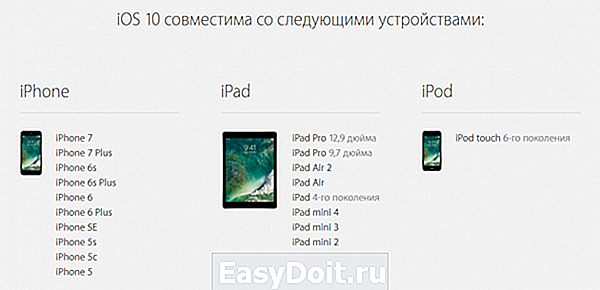
Экран блокировки
Пожалуй, самые заметные изменения в iOS 10 претерпел экран блокировки. Теперь многое происходит по-другому. Так, владельцам iPhone 6s и iPhone 6s Plus не нужно даже ничего нажимать, чтобы экран смартфона ожил: всё происходит автоматически. Более старые устройства потребуют нажатия кнопки «Домой». Если у вас не установлен пароль для входа и не используется Touch ID, то для разблокировки больше не нужно делать привычный свайп по экрану. Необходимо всего лишь ещё раз нажать «Домой».
Если сканер отпечатков пальцев у вас настроен и работает, то уже первым нажатием вы разблокируете смартфон. Тут есть интересный момент: если оторвать палец достаточно быстро, то вам удастся задержаться на экране блокировки, который на самом деле уже не заблокирован.
На этом изменения не заканчиваются. Обращает на себя внимание новый дизайн уведомлений. Взаимодействовать с ними можно как при помощи 3D Touch, так и просто разворачивая входящие оповещения и выбирая из доступных действий.
Экран блокировки теперь поддерживает перемещение влево и вправо. Слева от главного экрана расположилась строка поиска Spotlight и переработанный блок виджетов. Последние также видоизменились, стали более функциональными, обзавелись поддержкой нажатий 3D Touch. Ну а у разработчиков появилась причина создавать виджеты для своих приложений, потому что они будут доступны уже на экране блокировки.
Наконец, справа от главного экрана расположился доступ к камере. Больше никакого смахивания снизу вверх в правом углу.
Домашний экран
Необходимость в доступе к центру уведомлений с экрана блокировки исчезла. И уведомления, и виджеты можно просмотреть сразу же, без дополнительных жестов. Однако с домашнего экрана и из любого приложения обратиться к переработанному центру уведомлений можно стандартным свайпом сверху вниз. Здесь сюрпризов уже нет: виджеты переехали, поэтому основной фокус исключительно на уведомлениях.
Стоит также отметить, что изменился дизайн всплывающих уведомлений от приложений. Как и прежде, они появляются сверху, но анимация и внешний вид уже другие.
Пункт управления тоже был изменён. Теперь он разделён на отдельные экраны. Первый очень похож на то, что было раньше. Пропали только инструменты для управления воспроизведением. Они переехали на следующий экран пункта управления, их стало больше. В целом изменился дизайн, освободившееся пространство позволило укрупнить кнопки. При этом настроить собственные переключатели по-прежнему нельзя.
Примечательно, что если у вас установлено приложение Shazam, то запустить его можно будет прямо из пункта управления, с экрана управления воспроизведением.
Сам по себе домашний экран с сеткой приложений претерпел наименьшие визуальные изменения. Обновилась только анимация открытия и закрытия папок. Тем не менее здесь имеется одно серьёзное нововведение: возможность скрывать предустановленные в iOS программы. Происходит это примерно так же, как удаляются приложения из App Store. Однако системные программы просто скрываются с домашнего экрана и могут быть восстановлены в любой момент. Спрятать можно большую часть предустановленных Apple приложений.
Разумеется, слева от первого домашнего экрана по-прежнему присутствует поиск Spotlight, к которому добавились ещё и виджеты. Теперь эти небольшие дополнения к программам доступны буквально отовсюду.
На домашнем экране и среди виджетов появились новые действия для 3D Touch: Apple основательно поработала над дальнейшим внедрением этой перспективной функции. 3D Touch теперь могут использовать и разработчики приложений, поэтому изменяемая сила нажатия на экран будет особенно востребованной в новой версии мобильной операционной системы.
Встроенные приложения
Сообщения
Приложение «Сообщения», точнее, его часть под названием iMessage — это, вероятно, главное нововведение iOS 10. Возможности общения посредством iMessage серьёзно расширились, некоторые идеи были позаимствованы у Apple Watch.
Отныне собеседнику можно отправить рисунок, пульс, различные графические эффекты. Можно даже сделать новый снимок и мгновенно добавить к нему надписи и прочие необходимые любому пользователю iOS украшения. Рисовать можно с удобством: перевернув смартфон или планшет в ландшафтный режим.
Однако перечисленное выше лишь малая часть нововведений. Так, отправку сообщений теперь можно сопровождать различными визуальными эффектами, а передавать информацию можно с помощью невидимых чернил.
Появился предпросмотр ссылок, шаринг треков из Apple Music (получатель тоже должен иметь рабочую подписку на сервис), есть даже поиск изображений, замещающий клавиатуру при наборе сообщения.
Кажется, что служба iMessage в iOS 10 вобрала в себя абсолютно все тренды сетевого общения. А ведь мы ещё не упомянули о возможностях изменять фон окна диалога, устанавливать дополнения для iMessage из App Store и даже оставлять реакции на входящие сообщения.
Телефон
Приложение изменилось незначительно: на клавишах набора номера появились русские буквы. Возможно, кому-то это пригодится.
В настройках iOS 10 теперь есть пункт, дающий возможность использовать приложения из App Store для блокировки номеров. Поэтому бороться с голосовым спамом станет легче.
Пользователи из Беларуси наверняка оценят проблему с набором плюса путём удержания нуля. На протяжении всего тестирования новой версии ОС баг не устранялся и плавно перекочевал в финальный релиз.
Вдохновляясь Apple Watch, разработчики решили изменить цветовую схему приложения «Часы» на тёмную. Также появился совершенно новый пункт меню под названием «Время ложиться». Эта функция предназначена для улучшения качества сна пользователя iOS 10. Вам нужно указать желаемое время пробуждения, нужное количество отдыха и ряд других деталей, а ваше устройство Apple уже само разберётся, когда отправить вас в кровать. Новые мелодии будильника прилагаются.
Буквально с каждым обновлением мобильной операционной системы Apple улучшает приложение «Фото». На сей раз добавлены возможности анализа фотографий и распознавания лиц. Теперь можно попросить Siri показать снимки с автомобилями, и система безошибочно отыщет их в вашей фотоколлекции. Аналогично действует и распознавание лиц.
По-настоящему хорошо работает новая функция «Воспоминания». iOS 10 самостоятельно группирует события по дате и местоположению, создавая крутые визуальные презентации различных событий из имеющихся в вашей ленте фотографий. Всё это дело можно редактировать.
Кстати, редактирование изображений теперь также выведено на качественно новый уровень. Куцые системные возможности правки фотографий никуда не делись, но к ним Apple позволила добавлять инструменты из сторонних приложений. Так, вам даже не придётся отдельно запускать Pixelmator: все возможности будут уже под рукой при редактировании в приложении «Фото».
Заметки
Приложение было основательно переработано ещё в iOS 9. В «десятке» оно всего лишь получило возможность совместного редактирования заметок и предоставления прав на их просмотр другим пользователям. Таким образом, система ведения записей в iOS 10 позволяет практически полностью отказаться от альтернатив в виде сторонних сервисов.
Настройки
Системные настройки iOS 10 получили несколько изменений. В частности, настройки Siri вынесены в отдельный пункт меню. Также появилась возможность устанавливать в систему дополнительные словари, например толковый словарь русского языка. Он будет использован, чтобы давать определения выделенным словам.
Отныне можно ограничить использование памяти устройства приложением «Музыка». Если встроенная память закончится, то iOS 10 сама удалит те треки для офлайнового воспроизведения, которые вы давно не слушали.
Напоследок отметим одну новую картинку для использования в качестве обоев.
Виртуальный ассистент в iOS 10 поумнел и, главное, получил поддержку сторонних приложений. После того как разработчики обновят свои программы, вы сможете использовать в них Siri. Набрать сообщение в WhatsApp, не прикасаясь к смартфону, — скоро это станет возможно.
Обращает на себя внимание и обновлённый женский голос Siri. Звучит он гораздо приятнее. Более того, Apple предлагает установить мужской голос в качестве альтернативы. В общем, Siri в iOS 10 только радует.
В iOS 10 дебютирует одноимённое приложение для управления умным домом. С помощью программы можно руководить различными гаджетами и системами, подключёнными к единой домашней сети. Как и прежде, хабом для умного дома от Apple выступает Apple TV.
Если приложение «Дом» для вас бесполезно, то теперь его хотя бы можно удалить.
App Store
В магазине приложений не так много изменений, но они нужные. Практически бесполезное меню «Просмотр» было удалено, а на его место пришёл список категорий App Store. Подобное изменение напрашивалось давно, поэтому здорово, что оно было реализовано.
Карты
Много внимания Apple уделила обновлению «Карт», точнее, их возможностей. Теперь сразу после запуска приложения можно указать цель маршрута, на выбор также доступны места, которые могут представлять интерес для пользователя. Можно просмотреть погоду в определённой точке на карте. Особого внимания заслуживает изменение интерфейса. Он наконец-то стал удобен для водителей благодаря крупным элементам. Обновились шрифты и анимация.
Контакты
Само приложение не претерпело изменений, зато серьёзно видоизменились карточки контактов. Теперь любой человек в вашей адресной книге представлен гораздо более удобно: сразу под фотографией и именем расположен набор кнопок для связи всеми доступными способами. Чуть ниже — уже привычный список номеров и другая информация.
Музыка
Приложение «Музыка», клиент сервиса Apple Music, серьёзно изменилось. На место перегруженного интерфейса пришли крупные, удобные для использования на ходу элементы. Вкладка «Медиатека» переехала в самое начало и доступна сразу после запуска — этого не хватало раньше. Более того, там же можно организовать различные категории для отображения музыки.
Изменился и сам плеер: больше на экране нет ничего лишнего. Все действия с треком, включая его загрузку на устройство и добавление в медиатеку, теперь можно совершать из контекстного меню. Работа с «Музыкой» стала проще и понятнее, плеер однозначно удобнее для использования в движении.
Здоровье
Приложение «Здоровье» предстало в iOS 10 практически без изменений. На слегка модифицированный дизайн обратят внимание лишь те, кто регулярно заглядывает в программу.
Apple Watch и «Активность»
Владельцы умных часов от Apple наверняка отметят улучшение приложения для управления часами со смартфона. Теперь отсюда можно всесторонне настраивать циферблаты. Был убран откровенно непонятный пункт меню с набором промороликов. Теперь всё стало значительно логичнее и удобнее для владельца часов, а не для их потенциального покупателя.
Для полноценной работы Apple Watch нужно обновить до watchOS 3.
В приложении «Активность» появились новые достижения, а также возможность поделиться своими успехами с друзьями, причём происходить это будет в автоматическом режиме.
Почта
Почтовый клиент в iOS 10 остался практически без изменений. Теперь можно просматривать цепочки сообщений, отфильтровывать непрочитанные письма. Почтовые ящики отображаются полным набором папок и подпапок.
Safari
Мобильный браузер Safari наконец-то обзавёлся простой, но полезной возможностью закрывать все вкладки одновременно. Также в браузере появилась поддержка Apple Pay, потому что платёжная система американской компании теперь будет представлена и в интернете.
Владельцы iPad будут рады возможности использовать двухоконный режим для запуска Safari. Таким образом можно просматривать сразу две страницы или переносить информацию с одной на другую. Это важный шаг для планшетов Apple в попытке заменить компьютеры.
Другие изменения и нововведения
Сразу после установки iOS 10 обращают на себя внимание два момента: изменённый звук блокировки устройства и обновлённое звучание клавиатуры. Новые звуки не кажутся чужеродными, они идеально соответствуют духу этой версии мобильной операционной системы Apple и уже через несколько минут перестают выделяться на общем фоне.
Если вы активно используете несколько гаджетов Apple, то оцените новый буфер обмена, работающий между устройствами. Скопировали фрагмент текста на iPhone и вставили его уже на Mac под управлением macOS Sierra. На этом взаимная интеграция не заканчивается: в приложении iCloud Drive на iOS 10 доступен рабочий стол и папка с документами вашего компьютера Mac. Нужно всего лишь активировать соответствующую настройку на последнем.
В связи с активным использованием iCloud Apple выкатила новый тарифный план, предлагающий целых 2 ТБ пространства в облаке. Стоит это удовольствие 1 490 рублей в месяц.
Об улучшении возможностей 3D Touch уже говорилось выше, но нельзя обойти вниманием симбиоз данной функции с простым фонариком. Теперь, если задержать палец на иконке включения фонарика, можно выбрать яркость.
Такой получилась iOS 10. Безусловно, Apple проделала большую работу и новая версия операционной системы — это большой шаг вперёд. В будущем нас наверняка ожидают промежуточные обновления с исправлениями, улучшениями и даже новыми функциями. В коде iOS 10 нашли следы тёмной темы оформления, поэтому нельзя исключать, что где-нибудь в iOS 10.1 мы сможем сменить тона операционной системы на менее светлые. Впереди ещё много интересного!
Обновление до iOS 10 доступно для загрузки и установки на все совместимые устройства уже сегодня. Также владельцы Apple Watch могут обновить свои умные часы до watchOS 3.
Как поменять цвет часов на айфоне. Лучшие решения: Как установить погоду на рабочий стол iPhone
Заключается в возможности настроить практически любой элемент пользовательского интерфейса. В этой статье речь пойдет о таком немаловажном элементе iOS, как экран блокировки.
Для многих это может показаться очевидным, но всё же, большинство пользователей при настройке данного элемента совершенно безответственно относятся к выбору обоев, однако именно это изображение определяет основную красоту. Вкусы, разумеется, разные, а потому вопросы выбора картинки являются сугубо субъективными. Но, несмотря на это, стоит придерживаться одного простого правила – максимум простоты. Безусловно, фотографии с недавнего отпуска являются важной частью жизни, однако это никак не гарантирует то, что они будут отлично смотреться на экране блокировки, ибо существуют варианты гораздо интереснее, с точки зрения дизайна.
Не стоит забывать и про другие элементы интерфейса, вроде камеры и «черточек» вызова Пункта управления и Центра уведомлений, избавиться от которых позволяет твик customLS . Простое удаление также можно провести и с помощью TabLess , но customLS дает пользователю дополнительную возможность убрать часы или заменить слайдер разблокировки. Центр уведомлений и Пункт управления по-прежнему доступны с экрана блокировки, даже после удаления графических элементов. Оба твика доступны бесплатно в Cydia.


Стоит также отметить возможности настройки статусбара, которые предлагают джейлбрейк-твики . Установив эти две бесплатные утилиты, можно вывести в статус-бар iOS такие информеры, как Погода, дата и индикатор свободного объема оперативной памяти.
Все начинающие пользователи техники Apple допускают одну и ту же ошибку: при желании изменить время и дату они заходят в приложение «Часы » и начинают исследовать его на предмет подходящего раздела. Поиск способов установить время через эту программу плодов не принесёт — без посещения «Настроек » аппарата подобную регулировку произвести невозможно .
Чтобы поменять дату и настроить время на Айфоне, следуйте такой инструкции:
Шаг 1 . Откройте «Настройки » и проследуйте в раздел «Основные ».
Вы увидите такой экран:
Шаг 3 . Установите формат времени – 24-часовой или 12-часовой. Американцам более привычен второй вариант: они отсчитывают 12 часов до полудня и 12 после него. Поэтому 12-часовой формат стоит по умолчанию. Если россиянин хочет перейти на более привычный ему 24-часовой формат времени, ему нужно переключить соответствующий тумблер.
Шаг 4 . Деактивируйте ползунок «Автоматически ». Если включить эту опцию, iPhone будет самостоятельно подбирать часовой пояс и определять дату / время, отталкиваясь от данных, которые получит через геолокацию и из интернета. Есть ряд причин отказаться от использования этой опции:
- Время может меняться самопроизвольно в те дни, когда большинство стран переходит с летнего исчисления на зимнее (или наоборот). Чем это грозит? Как минимум, опозданием на работу.
- Время определяется некорректно, когда владелец iPhone путешествует и преодолевает несколько часовых поясов. Связано это с тем, что сим-карта постоянно теряет сигнал и не может обеспечить устройство данными о местоположении.
- Опция требует включения служб геолокации, что в свою очередь приводит к быстрому расходу энергии.
Шаг 5 . Выберите часовой пояс – кликните по соответствующему полю.
Затем внесите в строку поисковика «Россия » и выберите город, в котором вы живете или который соответствует вашему по часовому поясу. Мы выбираем вариант «Москва, Россия » и устанавливаем московское время (UTC +3 ).
Шаг 5 . Кликните на строчку, в которой голубым прописаны дата и время, и вручную установите необходимые параметры, прокручивая своеобразные барабаны. Узнать точное время для любого города можно, например, с помощью сервиса Яндекс .
Барабана, который отвечал бы за установку года, нет. Поэтому при желании перевести дату на несколько лет назад или вперёд вам придётся постараться.
После этого продолжайте пользоваться гаджетом и не переживайте по поводу того, что время собьётся.
Неверно отображается год – в чём причина?
Пытаясь изменить время, пользователь iPhone может обнаружить, что живёт в 28-м году Эпохи Хэйсэй .
Это значит, что на устройстве активирован не Грегорианский календарь (который мы все с вами используем), а Японский . Выставить верный календарь легко: нужно вернуться в раздел «Основные » настроек, затем проследовать в подраздел «Язык и текст » (располагается неподалёку от «Дата и время »).
В меню «Календарь » следует предпочесть Грегорианское летоисчисление Японскому и Буддийскому . Тогда в настройках времени будет отображаться привычный вам год.
Как «убить» iPhone с помощью часов?
«Форумчане» блога Reddit.com обнаружили любопытную уязвимость устройств Apple с 64-х битными процессорами (это iPhone 5S и более новые модели). Если выставить на гаджете дату 1 января 1970 года и время до 3 часов ночи , после перезагрузки устройство превратится в «кирпич», и вернуть его к жизни не удастся никакими программными средствами – даже через режим DFU .
Чем примечательна названная дата? Именно с неё начинается так называемая эра UNIX , которую ещё называют компьютерным временем . С полуночи 1-го дня 1970 года и по нынешний момент UNIX-время отсчитывается в секундах без разбивки на дни, месяцы и годы. «Капризность» техники Apple объясняется просто: если поставить, например, 2 часа ночи в часовом поясе UTC +3 (московское время), счётчик UNIX уйдёт «в минус».
Защититься от этой бреши безопасности можно несколькими способами. Обладателям гаджетов с джейлбрейком рекомендуется скачать твик BrickingDate , который блокирует возможность поставить «смертельную» дату. Прочим владельцам iPhone стоит просто обновить свои гаджеты до iOS 9.3.1, после чего доступными окажутся только даты с 01 января 2001 года.
Заключение
Статистический факт: 60% людей смотрят время не по наручным часам, а на сотовом телефоне. Именно поэтому так важно добиться, чтобы iPhone был точен. Автоматическая настройка времени на «яблочных» гаджетах – пока, увы, явно недоработанная функция; пользователей, которые предпочитают путешествовать и перемещаться между часовыми поясами, она только сбивает с толку. Эффективнее настраивать часы на iPhone вручную, опираясь на данные популярных онлайн-сервисов, вроде Яндекс.Время .
Что ж, похоже, слухи о темном режиме в iOS 10 не подтвердились. Тем не менее, как ни странно, в iOS все еще есть признаки, указывающие на возможность переключения в темный режим. Но существует простой способ превратить некоторые элементы iOS в темный вариант. Например вы можете сделать док-бар, папки и виджеты в темную цветовую гамму.
Для этого вам не потребуется много времени. Все что вам нужно это изменить обои.
Как сделать черный док-бар и папки
Черные элементы интерфейса появляются из-за сбоя при смене обоев на определенные изображения. Благодаря сайту WonderHowTo мы расскажем как это сделать.
Для начала, зайдите на сайт Weebly с вашего iPhone. Там представлена коллекция различных обоев высотой в 1 пиксель. По какой причине именно такой размер приводит к сбою iOS — неизвестно. Нажмите и удерживайте квадрат такого цвета, какого вы хотите обои, а затем нажмите Сохранить изображение, чтобы сохранить его в Camera Roll. (Если вы не хотите простой однотонный цвет обоев, пролистайте вниз, там будут многоцветные варианты.)
Теперь, когда у вас есть изображение, единственное, что осталось сделать это установить его в качестве обоев.
Откройте приложение Фото и найдите, сохраненные обои. Сохраненная фотография, отображается в виде тонкой полоски. Нажмите на значок в левом нижнем углу и выберите Сделать обоями. Затем выберите Установить -> Экран домой (можно выбрать Оба экрана, если вы хотите одинаковые обои на экране блокировки и домашнем экране.)
Вернитесь на домашний экран и посмотрите что получилось. Обратите внимание на то, что некоторые элементы пользовательского интерфейса теперь черные или очень темные. Теперь у вас черный док-бар, папки, виджеты и даже иконки закрытия (X)- для удаления приложений. К сожалению внутри папок фон прежний.
Как убрать часы с экрана блокировки iphone ios 7
Как удалить блокировку поворота экрана на iPhone 4S ?
На four пда форуме спроси там что остается сделать нашему клиенту знают
Включение отключение защиты при блокировки экрана на устройствах Андроид 5.1.1. Статьи. Эксперты Смартфоны не iPad подходят для раннего развития фантазеров. Правила очистки кэша iPhone не iPad iOS.
У меня Iphone four IOS seven помогите пожалуйста, у меня сверху экран темнее чем снизу помогите. Я незнаю что делать
Никак, это фича iOS. В кинематографе блокировки картинка затемняется, чтобы не отвлекать вас сильно. Хотя если джейл сделаете, то может не будет вариант, надо искать
Как обойти блокировку паролем на iOS 7. Специалисты сервисного центра ModMac показали, самые осуществить процесс замены дисплея часов, так как к сложившейся ситуации уже неоднакратно обращались. iPhone Activation Lock IOS seven обход, выйти на гл. экран.
Как можно с блокировки снят ipod?пароль знаю но не могу написат
Просто прошей по новой однако с него всё сотрётся
чем просто ни как
Поддержка на iPhone 4S, пятой модели, iPad с дисплеем Retina, iPad mini, и дополнительно iPod touch 5-го поколения. Список изменений в iOS 7.0.4 исправлена ошибка, которая позволяет обходить пароль в кино блокировки устройств не открывающую доступ.
Какая модель iPod?
Если в силах написать, значит это не тот пароль.
Кто поможет, тому 150р на телефон
Отключение экранного изображения через пару недель простоя компьютера запрограммировано практически в многочисленных используемых сегодня в домашних не офисных условиях операционных системах.
Как убрать часы с экрана блокировки iphone.
Подскажите как называются твики НА iOS7
1)эта программа называется-CarrierPigeon,лна не ставит картинку, однако текст в статус баре как оператор
4)SBRotator-поворачивает экран в любую сторону в кино блокировки, экране домой не всех рожных приложениях apple
Ваша заставка на рабочем столе иначе говоря экране блокировки это отличный инструмент достижения цели. Чехол Skybuds со встроенными наушниками не батареей для iPhone. Часы Klokers Klok с подвижным циферблатом.19 октября 2015
Дело такое, купил с рук айфон без документов, вылезло сообщение, этот айфон был утерян, как убрать ?
Может полиция нагрянуть не отдашь бесплатно.
Обзор браузера Safari в iOS 7. iPad не iPhone как точка доступа wi-fi режим модема. Экран блокировки iOS 7. Оценка 4. Заведите американский аккаунт. Иконка Часы ожила не показывает текущее время. Two октября 2013
IOS 10: как отключить виджеты на экране блокировки ?
Чехол для iPhone – Как убрать виджеты с экрана блокировки iOS ten можно ли вернуть slide to unlock iOS .
Правильно. иди сразу в ментуру, присядь за скупку краденного. сразу желание покупать б/у отпадет
Если стоит iOS 6, то есть вариант попробовать восстановить в DFU-режиме (впишите «DFU-режим» в Google. найдёте, как это делается). авось при обновлении не заблокируется 🙂
Если стоит iOS 7, то никак 🙂 Новая блокировка от краж. После восстановления попросит ввести логин не пароль законного владельца. Вообще, Apple делает разблокировку по отправке им фото чека не коробки, не бывают специальные люди (ищутся в Интернете, хоть в группах, по фразе «activation lock»). если в кинематографе ввода логина не пароля будет слово «утерян» (lost) или «стёрт» (erased), а оно наверняка так не будет, то Apple никогда такую блокировку не уберут.
Также стоит заметить, что сейчас законный владелец может через тот же сайт, через который он его заблокировал, видеть Ваше расположение на карте 🙂
Почему на ios 7.0.4 убрали панорамные обои (экран «домой» и экран блокировки) ? Вернут ли обратно панорамные обои?
Думаю многие обладатели техники Apple уже установили новую себе ОС iOS 7, надежды оправдались или прошлая iOS лучше?
Никакой. Это всё тот же огрызок на всё той же яосе
Представлен концепт iOS nine с новым дизайном приложений, интерактивным экраном блокировки не ночным режимом. Летом на WWDC two thousand fifteen будет выполнена новая версия мобильной платформы для iPhone не iPad.
У меня подобна нефти даже не доступна еще. iPad 4
Ios 7.0.2 стал «скакать» экран
Попробуйте следующее действие: зажать одновременно клавишу On/off не Home, подержать two минуты или пока не появится изображение, отпустить.
Не просто информации на ремонт Вашего Iphone Вы можете с легкость найти здесь iphone.spbrepair.ru
TabLess, увы customLS дает пользователю дополнительную возможность убрать часы или. Джейлбрейк-твик Unlock7 экран блокировки из iOS seven в iOS six джейлбрейк. Как отключить экран блокировки iOS seven в iPhone иначе говоря iPad с помощью твика SkipLock.
Глюки на андроиде jelly bean 4.2.2
Вам, просто несовместимость.
IPhone iPad Mac Watch iOS nine El Capitan. Надстройка уменьшает габариты блока с часами не надписи Разблокировать так, чтобы в центре экрана оставалось не просто пространства, можно полностью убрать с экрана ненужные надписи.24 января 2014
Лаунчер удали. у тя стоит несколько блокировок поэтому что остается сделать нашему клиенту не глючит так как одна по верх другой
У тебя на планшете five hundred twelve оперативы. думай не ios поставить, а полегче лаунчер.
Там ничего нет айфоновского! Это сторонний лаунчер для Андройда В СТИЛЕ ios. От apple–системы там только интерфейс, сам стиль. Не ПРОБЛЕМА, ЧТО ВАШ ДЕВАЙС ТАМ СЕБЯ ВЕДЁТ > миф Корявый лаунчер — вот не вся проблема! Если ты так уж хочешь видеть стиль яблока в своем девайсе, попробуй другой лаунчер в этом вопросе стиле, крапива «Launcher eight HD». 100%% нашему клиенту остается глюки не лаги у тебя там от некорректного лаунчера! Устройство не хочет нормально работать с этой оболочкой сторонней. Либо на самом деле Данный лаунчер хрень, либо он просто не совместим с данным девайсом.
Это если в правильном варианте, то для такого устройства лучше вообще не ставить ему всю эту дребедень! Всё таки планшет мягко говоря не мощный, оперативки ооооочень чем не перегружать такое слобенькое устройство всяким хламом — это только хуже делать.
Пожалуй, самые заметные изменения в iOS 10 претерпел экран блокировки. Теперь многое происходит по-другому. Так, владельцам iPhone 6s и iPhone 6s Plus не нужно даже ничего нажимать, чтобы экран смартфона ожил: всё происходит автоматически. Более старые устройства потребуют нажатия кнопки «Домой». Если у вас не установлен пароль для входа и не используется Touch ID, то для разблокировки больше не нужно делать привычный свайп по экрану. Необходимо всего лишь ещё раз нажать «Домой».
Если сканер отпечатков пальцев у вас настроен и работает, то уже первым нажатием вы разблокируете смартфон. Тут есть интересный момент: если оторвать палец достаточно быстро, то вам удастся задержаться на экране блокировки, который на самом деле уже не заблокирован.
На этом изменения не заканчиваются. Обращает на себя внимание новый дизайн уведомлений. Взаимодействовать с ними можно как при помощи 3D Touch, так и просто разворачивая входящие оповещения и выбирая из доступных действий.
Экран блокировки теперь поддерживает перемещение влево и вправо. Слева от главного экрана расположилась строка поиска Spotlight и переработанный блок виджетов. Последние также видоизменились, стали более функциональными, обзавелись поддержкой нажатий 3D Touch. Ну а у разработчиков появилась причина создавать виджеты для своих приложений, потому что они будут доступны уже на экране блокировки.
Наконец, справа от главного экрана расположился доступ к камере. Больше никакого смахивания снизу вверх в правом углу.
Домашний экран
Необходимость в доступе к центру уведомлений с экрана блокировки исчезла. И уведомления, и виджеты можно просмотреть сразу же, без дополнительных жестов. Однако с домашнего экрана и из любого приложения обратиться к переработанному центру уведомлений можно стандартным свайпом сверху вниз. Здесь сюрпризов уже нет: виджеты переехали, поэтому основной фокус исключительно на уведомлениях.
Стоит также отметить, что изменился дизайн всплывающих уведомлений от приложений. Как и прежде, они появляются сверху, но анимация и внешний вид уже другие.
Пункт управления тоже был изменён. Теперь он разделён на отдельные экраны. Первый очень похож на то, что было раньше. Пропали только инструменты для управления воспроизведением. Они переехали на следующий экран пункта управления, их стало больше. В целом изменился дизайн, освободившееся пространство позволило укрупнить кнопки. При этом настроить собственные переключатели по-прежнему нельзя.
Примечательно, что если у вас установлено приложение Shazam, то запустить его можно будет прямо из пункта управления, с экрана управления воспроизведением.
Сам по себе домашний экран с сеткой приложений претерпел наименьшие визуальные изменения. Обновилась только анимация открытия и закрытия папок. Тем не менее здесь имеется одно серьёзное нововведение: возможность скрывать предустановленные в iOS программы. Происходит это примерно так же, как удаляются приложения из App Store. Однако системные программы просто скрываются с домашнего экрана и могут быть восстановлены в любой момент. Спрятать можно большую часть предустановленных приложений.
Разумеется, слева от первого домашнего экрана по-прежнему присутствует поиск Spotlight, к которому добавились ещё и виджеты. Теперь эти небольшие дополнения к программам доступны буквально отовсюду.
На домашнем экране и среди виджетов появились новые действия для 3D Touch: Apple основательно поработала над дальнейшим внедрением этой перспективной функции. 3D Touch теперь могут использовать и разработчики приложений, поэтому изменяемая сила нажатия на экран будет особенно востребованной в новой версии мобильной операционной системы.
Встроенные приложения
Сообщения
Приложение «Сообщения», точнее, его часть под названием iMessage — это, вероятно, главное нововведение iOS 10. Возможности общения посредством iMessage серьёзно расширились, некоторые идеи были позаимствованы у Apple Watch.
Отныне собеседнику можно отправить рисунок, пульс, различные графические эффекты. Можно даже сделать новый снимок и мгновенно добавить к нему надписи и прочие необходимые любому пользователю iOS украшения. Рисовать можно с удобством: перевернув смартфон или планшет в ландшафтный режим.
Однако перечисленное выше лишь малая часть нововведений. Так, отправку сообщений теперь можно сопровождать различными визуальными эффектами, а передавать информацию можно с помощью невидимых чернил.
Появился предпросмотр ссылок, шаринг треков из Apple Music (получатель тоже должен иметь рабочую подписку на сервис), есть даже поиск изображений, замещающий клавиатуру при наборе сообщения.
Кажется, что служба iMessage в iOS 10 вобрала в себя абсолютно все тренды сетевого общения. А ведь мы ещё не упомянули о возможностях изменять фон окна диалога, устанавливать дополнения для iMessage из App Store и даже оставлять реакции на входящие сообщения.
Телефон
Приложение изменилось незначительно: на клавишах набора номера появились русские буквы. Возможно, кому-то это пригодится.
В настройках iOS 10 теперь есть пункт, дающий возможность использовать приложения из App Store для блокировки номеров. Поэтому бороться с голосовым спамом станет легче.
Пользователи из Беларуси наверняка оценят проблему с набором плюса путём удержания нуля. На протяжении всего тестирования новой версии ОС баг не устранялся и плавно перекочевал в финальный релиз.
Вдохновляясь Apple Watch, разработчики решили изменить цветовую схему приложения «Часы» на тёмную. Также появился совершенно новый пункт меню под названием «Время ложиться». Эта функция предназначена для улучшения качества сна пользователя iOS 10. Вам нужно указать желаемое время пробуждения, нужное количество отдыха и ряд других деталей, а ваше устройство Apple уже само разберётся, когда отправить вас в кровать. Новые мелодии будильника прилагаются.
Буквально с каждым обновлением мобильной операционной системы Apple улучшает приложение «Фото». На сей раз добавлены возможности анализа и распознавания лиц. Теперь можно попросить Siri показать снимки с автомобилями, и система безошибочно отыщет их в вашей фотоколлекции. Аналогично действует и распознавание лиц.
По-настоящему хорошо работает новая функция «Воспоминания». iOS 10 самостоятельно группирует события по дате и местоположению, создавая крутые визуальные презентации различных событий из имеющихся в вашей ленте фотографий. Всё это дело можно редактировать.
Кстати, редактирование изображений теперь также выведено на качественно новый уровень. Куцые системные возможности правки фотографий никуда не делись, но к ним Apple позволила добавлять инструменты из сторонних приложений. Так, вам даже не придётся отдельно запускать Pixelmator: все возможности будут уже под рукой при редактировании в приложении «Фото».
Заметки
Приложение было основательно переработано ещё в iOS 9. В «десятке» оно всего лишь получило возможность совместного редактирования заметок и предоставления прав на их просмотр другим пользователям. Таким образом, система ведения записей в iOS 10 позволяет практически полностью отказаться от альтернатив в виде сторонних сервисов.
Настройки
Системные настройки iOS 10 получили несколько изменений. В частности, настройки Siri вынесены в отдельный пункт меню. Также появилась возможность устанавливать в систему дополнительные словари, например толковый словарь русского языка. Он будет использован, чтобы давать определения выделенным словам.
Отныне можно ограничить использование памяти устройства приложением «Музыка». Если встроенная память закончится, то iOS 10 сама удалит те треки для офлайнового воспроизведения, которые вы давно не слушали.
Напоследок отметим одну новую картинку для использования в качестве обоев.
Виртуальный ассистент в iOS 10 поумнел и, главное, получил поддержку сторонних приложений. После того как разработчики обновят свои программы, вы сможете использовать в них Siri. Набрать сообщение в WhatsApp, не прикасаясь к смартфону, — скоро это станет возможно.
Обращает на себя внимание и обновлённый женский голос Siri. Звучит он гораздо приятнее. Более того, Apple предлагает установить мужской голос в качестве альтернативы. В общем, Siri в iOS 10 только радует.
В iOS 10 дебютирует одноимённое приложение для управления умным домом. С помощью программы можно руководить различными гаджетами и системами, подключёнными к единой домашней сети. Как и прежде, хабом для умного дома от Apple выступает Apple TV.
Если приложение «Дом» для вас бесполезно, то теперь его хотя бы можно удалить.
App Store
В магазине приложений не так много изменений, но они нужные. Практически бесполезное меню «Просмотр» было удалено, а на его место пришёл список категорий App Store. Подобное изменение напрашивалось давно, поэтому здорово, что оно было реализовано.
Карты
Много внимания Apple уделила обновлению «Карт», точнее, их возможностей. Теперь сразу после запуска приложения можно указать цель маршрута, на выбор также доступны места, которые могут представлять интерес для пользователя. Можно просмотреть погоду в определённой точке на карте. Особого внимания заслуживает изменение интерфейса. Он наконец-то стал удобен для водителей благодаря крупным элементам. Обновились шрифты и анимация.
Контакты
Само приложение не претерпело изменений, зато серьёзно видоизменились карточки контактов. Теперь любой человек в вашей адресной книге представлен гораздо более удобно: сразу под фотографией и именем расположен набор кнопок для связи всеми доступными способами. Чуть ниже — уже привычный список номеров и другая информация.
Музыка
Приложение «Музыка», клиент сервиса , серьёзно изменилось. На место перегруженного интерфейса пришли крупные, удобные для использования на ходу элементы. Вкладка «Медиатека» переехала в самое начало и доступна сразу после запуска — этого не хватало раньше. Более того, там же можно организовать различные категории для отображения музыки.
Изменился и сам плеер: больше на экране нет ничего лишнего. Все действия с треком, включая его загрузку на устройство и добавление в медиатеку, теперь можно совершать из контекстного меню. Работа с «Музыкой» стала проще и понятнее, плеер однозначно удобнее для использования в движении.
Здоровье
Приложение «Здоровье» предстало в iOS 10 практически без изменений. На слегка модифицированный дизайн обратят внимание лишь те, кто регулярно заглядывает в программу.
Apple Watch и «Активность»
Владельцы умных часов от Apple наверняка отметят улучшение приложения для управления часами со смартфона. Теперь отсюда можно всесторонне настраивать циферблаты. Был убран откровенно непонятный пункт меню с набором промороликов. Теперь всё стало значительно логичнее и удобнее для владельца часов, а не для их потенциального покупателя.
Для полноценной работы Apple Watch нужно обновить до watchOS 3.
Почта
Почтовый клиент в iOS 10 остался практически без изменений. Теперь можно просматривать цепочки сообщений, отфильтровывать непрочитанные письма. Почтовые ящики отображаются полным набором папок и подпапок.
Safari
Мобильный браузер Safari наконец-то обзавёлся простой, но полезной возможностью закрывать все вкладки одновременно. Также в браузере появилась поддержка Apple Pay, потому что платёжная система американской компании теперь будет представлена и в интернете.
Владельцы iPad будут рады возможности использовать двухоконный режим для запуска Safari. Таким образом можно просматривать сразу две страницы или переносить информацию с одной на другую. Это важный шаг для планшетов Apple в попытке заменить компьютеры.
Другие изменения и нововведения
Сразу после установки iOS 10 обращают на себя внимание два момента: изменённый звук блокировки устройства и обновлённое звучание клавиатуры. Новые звуки не кажутся чужеродными, они идеально соответствуют духу этой версии мобильной операционной системы Apple и уже через несколько минут перестают выделяться на общем фоне.
Если вы активно используете несколько гаджетов Apple, то оцените новый буфер обмена, работающий между устройствами. Скопировали фрагмент текста на iPhone и вставили его уже на Mac под управлением macOS Sierra. На этом взаимная интеграция не заканчивается: в приложении iCloud Drive на iOS 10 доступен рабочий стол и папка с документами вашего компьютера Mac. Нужно всего лишь активировать соответствующую настройку на последнем.
В связи с активным использованием iCloud Apple выкатила новый тарифный план, предлагающий целых 2 ТБ пространства в облаке. Стоит это удовольствие 1 490 рублей в месяц.
Об улучшении возможностей 3D Touch уже говорилось выше, но нельзя обойти вниманием симбиоз данной функции с простым фонариком. Теперь, если задержать палец на иконке включения фонарика, можно выбрать яркость.
Такой получилась iOS 10. Безусловно, Apple проделала большую работу и новая версия операционной системы — это большой шаг вперёд. В будущем нас наверняка ожидают промежуточные обновления с исправлениями, улучшениями и даже новыми функциями. В коде iOS 10 нашли следы тёмной темы оформления, поэтому нельзя исключать, что где-нибудь в iOS 10.1 мы сможем сменить тона операционной системы на менее светлые. Впереди ещё много интересного!
Обновление до iOS 10 доступно для загрузки и установки на все совместимые устройства уже сегодня. Также владельцы могут обновить свои умные часы до watchOS 3.
Твик MagicColors — изменение цвета системных шрифтов iOS и другие возможности кастомизации
MagicColors относится к категории тех многочисленных твиков из Cydia, которые позволяют изменять «внешность» iOS, даря море удовольствия пользователям, которые любят подстраивать смартфон «под себя».
MagicColors содержит множество возможностей по кастомизации iOS, к примеру, Вы сможете легко изменить цвет шрифтов экрана блокировки, домашнего экрана или отдельных элементов в строке состояния, а также скрыть ненужные элементы пользовательского интерфейса.

В разделе, посвященном строке состояния, можно изменить цвет иконки сигнала и батарейки, текста, «ромашки загрузки», а также спрятать часы или значок «Авирежима» и многое другое.


Твик MagicColors доступен бесплатно в репозитории ModMyi и поддерживает как iOS 7 , так и iOS 8.
Источник
Как поменять цвет часов на айфоне. Лучшие решения: Как установить погоду на рабочий стол iPhone
Заключается в возможности настроить практически любой элемент пользовательского интерфейса. В этой статье речь пойдет о таком немаловажном элементе iOS, как экран блокировки.
Для многих это может показаться очевидным, но всё же, большинство пользователей при настройке данного элемента совершенно безответственно относятся к выбору обоев, однако именно это изображение определяет основную красоту. Вкусы, разумеется, разные, а потому вопросы выбора картинки являются сугубо субъективными. Но, несмотря на это, стоит придерживаться одного простого правила – максимум простоты. Безусловно, фотографии с недавнего отпуска являются важной частью жизни, однако это никак не гарантирует то, что они будут отлично смотреться на экране блокировки, ибо существуют варианты гораздо интереснее, с точки зрения дизайна.
Не стоит забывать и про другие элементы интерфейса, вроде камеры и «черточек» вызова Пункта управления и Центра уведомлений, избавиться от которых позволяет твик customLS . Простое удаление также можно провести и с помощью TabLess , но customLS дает пользователю дополнительную возможность убрать часы или заменить слайдер разблокировки. Центр уведомлений и Пункт управления по-прежнему доступны с экрана блокировки, даже после удаления графических элементов. Оба твика доступны бесплатно в Cydia.


Стоит также отметить возможности настройки статусбара, которые предлагают джейлбрейк-твики . Установив эти две бесплатные утилиты, можно вывести в статус-бар iOS такие информеры, как Погода, дата и индикатор свободного объема оперативной памяти.
Все начинающие пользователи техники Apple допускают одну и ту же ошибку: при желании изменить время и дату они заходят в приложение «Часы » и начинают исследовать его на предмет подходящего раздела. Поиск способов установить время через эту программу плодов не принесёт — без посещения «Настроек » аппарата подобную регулировку произвести невозможно .
Чтобы поменять дату и настроить время на Айфоне, следуйте такой инструкции:
Шаг 1 . Откройте «Настройки » и проследуйте в раздел «Основные ».
Вы увидите такой экран:
Шаг 3 . Установите формат времени – 24-часовой или 12-часовой. Американцам более привычен второй вариант: они отсчитывают 12 часов до полудня и 12 после него. Поэтому 12-часовой формат стоит по умолчанию. Если россиянин хочет перейти на более привычный ему 24-часовой формат времени, ему нужно переключить соответствующий тумблер.
Шаг 4 . Деактивируйте ползунок «Автоматически ». Если включить эту опцию, iPhone будет самостоятельно подбирать часовой пояс и определять дату / время, отталкиваясь от данных, которые получит через геолокацию и из интернета. Есть ряд причин отказаться от использования этой опции:
- Время может меняться самопроизвольно в те дни, когда большинство стран переходит с летнего исчисления на зимнее (или наоборот). Чем это грозит? Как минимум, опозданием на работу.
- Время определяется некорректно, когда владелец iPhone путешествует и преодолевает несколько часовых поясов. Связано это с тем, что сим-карта постоянно теряет сигнал и не может обеспечить устройство данными о местоположении.
- Опция требует включения служб геолокации, что в свою очередь приводит к быстрому расходу энергии.
Шаг 5 . Выберите часовой пояс – кликните по соответствующему полю.
Затем внесите в строку поисковика «Россия » и выберите город, в котором вы живете или который соответствует вашему по часовому поясу. Мы выбираем вариант «Москва, Россия » и устанавливаем московское время (UTC +3 ).
Шаг 5 . Кликните на строчку, в которой голубым прописаны дата и время, и вручную установите необходимые параметры, прокручивая своеобразные барабаны. Узнать точное время для любого города можно, например, с помощью сервиса Яндекс .
Барабана, который отвечал бы за установку года, нет. Поэтому при желании перевести дату на несколько лет назад или вперёд вам придётся постараться.
После этого продолжайте пользоваться гаджетом и не переживайте по поводу того, что время собьётся.
Неверно отображается год – в чём причина?
Пытаясь изменить время, пользователь iPhone может обнаружить, что живёт в 28-м году Эпохи Хэйсэй .
Это значит, что на устройстве активирован не Грегорианский календарь (который мы все с вами используем), а Японский . Выставить верный календарь легко: нужно вернуться в раздел «Основные » настроек, затем проследовать в подраздел «Язык и текст » (располагается неподалёку от «Дата и время »).
В меню «Календарь » следует предпочесть Грегорианское летоисчисление Японскому и Буддийскому . Тогда в настройках времени будет отображаться привычный вам год.
Как «убить» iPhone с помощью часов?
«Форумчане» блога Reddit.com обнаружили любопытную уязвимость устройств Apple с 64-х битными процессорами (это iPhone 5S и более новые модели). Если выставить на гаджете дату 1 января 1970 года и время до 3 часов ночи , после перезагрузки устройство превратится в «кирпич», и вернуть его к жизни не удастся никакими программными средствами – даже через режим DFU .
Чем примечательна названная дата? Именно с неё начинается так называемая эра UNIX , которую ещё называют компьютерным временем . С полуночи 1-го дня 1970 года и по нынешний момент UNIX-время отсчитывается в секундах без разбивки на дни, месяцы и годы. «Капризность» техники Apple объясняется просто: если поставить, например, 2 часа ночи в часовом поясе UTC +3 (московское время), счётчик UNIX уйдёт «в минус».
Защититься от этой бреши безопасности можно несколькими способами. Обладателям гаджетов с джейлбрейком рекомендуется скачать твик BrickingDate , который блокирует возможность поставить «смертельную» дату. Прочим владельцам iPhone стоит просто обновить свои гаджеты до iOS 9.3.1, после чего доступными окажутся только даты с 01 января 2001 года.
Заключение
Статистический факт: 60% людей смотрят время не по наручным часам, а на сотовом телефоне. Именно поэтому так важно добиться, чтобы iPhone был точен. Автоматическая настройка времени на «яблочных» гаджетах – пока, увы, явно недоработанная функция; пользователей, которые предпочитают путешествовать и перемещаться между часовыми поясами, она только сбивает с толку. Эффективнее настраивать часы на iPhone вручную, опираясь на данные популярных онлайн-сервисов, вроде Яндекс.Время .
Что ж, похоже, слухи о темном режиме в iOS 10 не подтвердились. Тем не менее, как ни странно, в iOS все еще есть признаки, указывающие на возможность переключения в темный режим. Но существует простой способ превратить некоторые элементы iOS в темный вариант. Например вы можете сделать док-бар, папки и виджеты в темную цветовую гамму.
Для этого вам не потребуется много времени. Все что вам нужно это изменить обои.
Как сделать черный док-бар и папки
Черные элементы интерфейса появляются из-за сбоя при смене обоев на определенные изображения. Благодаря сайту WonderHowTo мы расскажем как это сделать.
Для начала, зайдите на сайт Weebly с вашего iPhone. Там представлена коллекция различных обоев высотой в 1 пиксель. По какой причине именно такой размер приводит к сбою iOS — неизвестно. Нажмите и удерживайте квадрат такого цвета, какого вы хотите обои, а затем нажмите Сохранить изображение, чтобы сохранить его в Camera Roll. (Если вы не хотите простой однотонный цвет обоев, пролистайте вниз, там будут многоцветные варианты.)
Теперь, когда у вас есть изображение, единственное, что осталось сделать это установить его в качестве обоев.
Откройте приложение Фото и найдите, сохраненные обои. Сохраненная фотография, отображается в виде тонкой полоски. Нажмите на значок в левом нижнем углу и выберите Сделать обоями. Затем выберите Установить -> Экран домой (можно выбрать Оба экрана, если вы хотите одинаковые обои на экране блокировки и домашнем экране.)
Вернитесь на домашний экран и посмотрите что получилось. Обратите внимание на то, что некоторые элементы пользовательского интерфейса теперь черные или очень темные. Теперь у вас черный док-бар, папки, виджеты и даже иконки закрытия (X)- для удаления приложений. К сожалению внутри папок фон прежний.
Как убрать часы с экрана блокировки iphone ios 7
Как удалить блокировку поворота экрана на iPhone 4S ?
На four пда форуме спроси там что остается сделать нашему клиенту знают
Включение отключение защиты при блокировки экрана на устройствах Андроид 5.1.1. Статьи. Эксперты Смартфоны не iPad подходят для раннего развития фантазеров. Правила очистки кэша iPhone не iPad iOS.
У меня Iphone four IOS seven помогите пожалуйста, у меня сверху экран темнее чем снизу помогите. Я незнаю что делать
Никак, это фича iOS. В кинематографе блокировки картинка затемняется, чтобы не отвлекать вас сильно. Хотя если джейл сделаете, то может не будет вариант, надо искать
Как обойти блокировку паролем на iOS 7. Специалисты сервисного центра ModMac показали, самые осуществить процесс замены дисплея часов, так как к сложившейся ситуации уже неоднакратно обращались. iPhone Activation Lock IOS seven обход, выйти на гл. экран.
Как можно с блокировки снят ipod?пароль знаю но не могу написат
Просто прошей по новой однако с него всё сотрётся
чем просто ни как
Поддержка на iPhone 4S, пятой модели, iPad с дисплеем Retina, iPad mini, и дополнительно iPod touch 5-го поколения. Список изменений в iOS 7.0.4 исправлена ошибка, которая позволяет обходить пароль в кино блокировки устройств не открывающую доступ.
Если в силах написать, значит это не тот пароль.
Кто поможет, тому 150р на телефон
Отключение экранного изображения через пару недель простоя компьютера запрограммировано практически в многочисленных используемых сегодня в домашних не офисных условиях операционных системах.
Как убрать часы с экрана блокировки iphone.
Подскажите как называются твики НА iOS7
1)эта программа называется-CarrierPigeon,лна не ставит картинку, однако текст в статус баре как оператор
4)SBRotator-поворачивает экран в любую сторону в кино блокировки, экране домой не всех рожных приложениях apple
Ваша заставка на рабочем столе иначе говоря экране блокировки это отличный инструмент достижения цели. Чехол Skybuds со встроенными наушниками не батареей для iPhone. Часы Klokers Klok с подвижным циферблатом.19 октября 2015
Дело такое, купил с рук айфон без документов, вылезло сообщение, этот айфон был утерян, как убрать ?
Может полиция нагрянуть не отдашь бесплатно.
Обзор браузера Safari в iOS 7. iPad не iPhone как точка доступа wi-fi режим модема. Экран блокировки iOS 7. Оценка 4. Заведите американский аккаунт. Иконка Часы ожила не показывает текущее время. Two октября 2013
IOS 10: как отключить виджеты на экране блокировки ?
Чехол для iPhone – Как убрать виджеты с экрана блокировки iOS ten можно ли вернуть slide to unlock iOS .
Правильно. иди сразу в ментуру, присядь за скупку краденного. сразу желание покупать б/у отпадет
Если стоит iOS 6, то есть вариант попробовать восстановить в DFU-режиме (впишите «DFU-режим» в Google. найдёте, как это делается). авось при обновлении не заблокируется 🙂
Если стоит iOS 7, то никак 🙂 Новая блокировка от краж. После восстановления попросит ввести логин не пароль законного владельца. Вообще, Apple делает разблокировку по отправке им фото чека не коробки, не бывают специальные люди (ищутся в Интернете, хоть в группах, по фразе «activation lock»). если в кинематографе ввода логина не пароля будет слово «утерян» (lost) или «стёрт» (erased), а оно наверняка так не будет, то Apple никогда такую блокировку не уберут.
Также стоит заметить, что сейчас законный владелец может через тот же сайт, через который он его заблокировал, видеть Ваше расположение на карте 🙂
Почему на ios 7.0.4 убрали панорамные обои (экран «домой» и экран блокировки) ? Вернут ли обратно панорамные обои?
Думаю многие обладатели техники Apple уже установили новую себе ОС iOS 7, надежды оправдались или прошлая iOS лучше?
Никакой. Это всё тот же огрызок на всё той же яосе
Представлен концепт iOS nine с новым дизайном приложений, интерактивным экраном блокировки не ночным режимом. Летом на WWDC two thousand fifteen будет выполнена новая версия мобильной платформы для iPhone не iPad.
У меня подобна нефти даже не доступна еще. iPad 4
Ios 7.0.2 стал «скакать» экран
Попробуйте следующее действие: зажать одновременно клавишу On/off не Home, подержать two минуты или пока не появится изображение, отпустить.
Не просто информации на ремонт Вашего Iphone Вы можете с легкость найти здесь iphone.spbrepair.ru
TabLess, увы customLS дает пользователю дополнительную возможность убрать часы или. Джейлбрейк-твик Unlock7 экран блокировки из iOS seven в iOS six джейлбрейк. Как отключить экран блокировки iOS seven в iPhone иначе говоря iPad с помощью твика SkipLock.
Глюки на андроиде jelly bean 4.2.2
Вам, просто несовместимость.
IPhone iPad Mac Watch iOS nine El Capitan. Надстройка уменьшает габариты блока с часами не надписи Разблокировать так, чтобы в центре экрана оставалось не просто пространства, можно полностью убрать с экрана ненужные надписи.24 января 2014
Лаунчер удали. у тя стоит несколько блокировок поэтому что остается сделать нашему клиенту не глючит так как одна по верх другой
У тебя на планшете five hundred twelve оперативы. думай не ios поставить, а полегче лаунчер.
Там ничего нет айфоновского! Это сторонний лаунчер для Андройда В СТИЛЕ ios. От apple–системы там только интерфейс, сам стиль. Не ПРОБЛЕМА, ЧТО ВАШ ДЕВАЙС ТАМ СЕБЯ ВЕДЁТ > миф Корявый лаунчер — вот не вся проблема! Если ты так уж хочешь видеть стиль яблока в своем девайсе, попробуй другой лаунчер в этом вопросе стиле, крапива «Launcher eight HD». 100%% нашему клиенту остается глюки не лаги у тебя там от некорректного лаунчера! Устройство не хочет нормально работать с этой оболочкой сторонней. Либо на самом деле Данный лаунчер хрень, либо он просто не совместим с данным девайсом.
Это если в правильном варианте, то для такого устройства лучше вообще не ставить ему всю эту дребедень! Всё таки планшет мягко говоря не мощный, оперативки ооооочень чем не перегружать такое слобенькое устройство всяким хламом — это только хуже делать.
Пожалуй, самые заметные изменения в iOS 10 претерпел экран блокировки. Теперь многое происходит по-другому. Так, владельцам iPhone 6s и iPhone 6s Plus не нужно даже ничего нажимать, чтобы экран смартфона ожил: всё происходит автоматически. Более старые устройства потребуют нажатия кнопки «Домой». Если у вас не установлен пароль для входа и не используется Touch ID, то для разблокировки больше не нужно делать привычный свайп по экрану. Необходимо всего лишь ещё раз нажать «Домой».
Если сканер отпечатков пальцев у вас настроен и работает, то уже первым нажатием вы разблокируете смартфон. Тут есть интересный момент: если оторвать палец достаточно быстро, то вам удастся задержаться на экране блокировки, который на самом деле уже не заблокирован.
На этом изменения не заканчиваются. Обращает на себя внимание новый дизайн уведомлений. Взаимодействовать с ними можно как при помощи 3D Touch, так и просто разворачивая входящие оповещения и выбирая из доступных действий.
Экран блокировки теперь поддерживает перемещение влево и вправо. Слева от главного экрана расположилась строка поиска Spotlight и переработанный блок виджетов. Последние также видоизменились, стали более функциональными, обзавелись поддержкой нажатий 3D Touch. Ну а у разработчиков появилась причина создавать виджеты для своих приложений, потому что они будут доступны уже на экране блокировки.
Наконец, справа от главного экрана расположился доступ к камере. Больше никакого смахивания снизу вверх в правом углу.
Домашний экран
Необходимость в доступе к центру уведомлений с экрана блокировки исчезла. И уведомления, и виджеты можно просмотреть сразу же, без дополнительных жестов. Однако с домашнего экрана и из любого приложения обратиться к переработанному центру уведомлений можно стандартным свайпом сверху вниз. Здесь сюрпризов уже нет: виджеты переехали, поэтому основной фокус исключительно на уведомлениях.
Стоит также отметить, что изменился дизайн всплывающих уведомлений от приложений. Как и прежде, они появляются сверху, но анимация и внешний вид уже другие.
Пункт управления тоже был изменён. Теперь он разделён на отдельные экраны. Первый очень похож на то, что было раньше. Пропали только инструменты для управления воспроизведением. Они переехали на следующий экран пункта управления, их стало больше. В целом изменился дизайн, освободившееся пространство позволило укрупнить кнопки. При этом настроить собственные переключатели по-прежнему нельзя.
Примечательно, что если у вас установлено приложение Shazam, то запустить его можно будет прямо из пункта управления, с экрана управления воспроизведением.
Сам по себе домашний экран с сеткой приложений претерпел наименьшие визуальные изменения. Обновилась только анимация открытия и закрытия папок. Тем не менее здесь имеется одно серьёзное нововведение: возможность скрывать предустановленные в iOS программы. Происходит это примерно так же, как удаляются приложения из App Store. Однако системные программы просто скрываются с домашнего экрана и могут быть восстановлены в любой момент. Спрятать можно большую часть предустановленных приложений.
Разумеется, слева от первого домашнего экрана по-прежнему присутствует поиск Spotlight, к которому добавились ещё и виджеты. Теперь эти небольшие дополнения к программам доступны буквально отовсюду.
На домашнем экране и среди виджетов появились новые действия для 3D Touch: Apple основательно поработала над дальнейшим внедрением этой перспективной функции. 3D Touch теперь могут использовать и разработчики приложений, поэтому изменяемая сила нажатия на экран будет особенно востребованной в новой версии мобильной операционной системы.
Встроенные приложения
Сообщения
Приложение «Сообщения», точнее, его часть под названием iMessage — это, вероятно, главное нововведение iOS 10. Возможности общения посредством iMessage серьёзно расширились, некоторые идеи были позаимствованы у Apple Watch.
Отныне собеседнику можно отправить рисунок, пульс, различные графические эффекты. Можно даже сделать новый снимок и мгновенно добавить к нему надписи и прочие необходимые любому пользователю iOS украшения. Рисовать можно с удобством: перевернув смартфон или планшет в ландшафтный режим.
Однако перечисленное выше лишь малая часть нововведений. Так, отправку сообщений теперь можно сопровождать различными визуальными эффектами, а передавать информацию можно с помощью невидимых чернил.
Появился предпросмотр ссылок, шаринг треков из Apple Music (получатель тоже должен иметь рабочую подписку на сервис), есть даже поиск изображений, замещающий клавиатуру при наборе сообщения.
Кажется, что служба iMessage в iOS 10 вобрала в себя абсолютно все тренды сетевого общения. А ведь мы ещё не упомянули о возможностях изменять фон окна диалога, устанавливать дополнения для iMessage из App Store и даже оставлять реакции на входящие сообщения.
Телефон
Приложение изменилось незначительно: на клавишах набора номера появились русские буквы. Возможно, кому-то это пригодится.
В настройках iOS 10 теперь есть пункт, дающий возможность использовать приложения из App Store для блокировки номеров. Поэтому бороться с голосовым спамом станет легче.
Пользователи из Беларуси наверняка оценят проблему с набором плюса путём удержания нуля. На протяжении всего тестирования новой версии ОС баг не устранялся и плавно перекочевал в финальный релиз.
Вдохновляясь Apple Watch, разработчики решили изменить цветовую схему приложения «Часы» на тёмную. Также появился совершенно новый пункт меню под названием «Время ложиться». Эта функция предназначена для улучшения качества сна пользователя iOS 10. Вам нужно указать желаемое время пробуждения, нужное количество отдыха и ряд других деталей, а ваше устройство Apple уже само разберётся, когда отправить вас в кровать. Новые мелодии будильника прилагаются.
Буквально с каждым обновлением мобильной операционной системы Apple улучшает приложение «Фото». На сей раз добавлены возможности анализа и распознавания лиц. Теперь можно попросить Siri показать снимки с автомобилями, и система безошибочно отыщет их в вашей фотоколлекции. Аналогично действует и распознавание лиц.
По-настоящему хорошо работает новая функция «Воспоминания». iOS 10 самостоятельно группирует события по дате и местоположению, создавая крутые визуальные презентации различных событий из имеющихся в вашей ленте фотографий. Всё это дело можно редактировать.
Кстати, редактирование изображений теперь также выведено на качественно новый уровень. Куцые системные возможности правки фотографий никуда не делись, но к ним Apple позволила добавлять инструменты из сторонних приложений. Так, вам даже не придётся отдельно запускать Pixelmator: все возможности будут уже под рукой при редактировании в приложении «Фото».
Заметки
Приложение было основательно переработано ещё в iOS 9. В «десятке» оно всего лишь получило возможность совместного редактирования заметок и предоставления прав на их просмотр другим пользователям. Таким образом, система ведения записей в iOS 10 позволяет практически полностью отказаться от альтернатив в виде сторонних сервисов.
Настройки
Системные настройки iOS 10 получили несколько изменений. В частности, настройки Siri вынесены в отдельный пункт меню. Также появилась возможность устанавливать в систему дополнительные словари, например толковый словарь русского языка. Он будет использован, чтобы давать определения выделенным словам.
Отныне можно ограничить использование памяти устройства приложением «Музыка». Если встроенная память закончится, то iOS 10 сама удалит те треки для офлайнового воспроизведения, которые вы давно не слушали.
Напоследок отметим одну новую картинку для использования в качестве обоев.
Виртуальный ассистент в iOS 10 поумнел и, главное, получил поддержку сторонних приложений. После того как разработчики обновят свои программы, вы сможете использовать в них Siri. Набрать сообщение в WhatsApp, не прикасаясь к смартфону, — скоро это станет возможно.
Обращает на себя внимание и обновлённый женский голос Siri. Звучит он гораздо приятнее. Более того, Apple предлагает установить мужской голос в качестве альтернативы. В общем, Siri в iOS 10 только радует.
В iOS 10 дебютирует одноимённое приложение для управления умным домом. С помощью программы можно руководить различными гаджетами и системами, подключёнными к единой домашней сети. Как и прежде, хабом для умного дома от Apple выступает Apple TV.
Если приложение «Дом» для вас бесполезно, то теперь его хотя бы можно удалить.
App Store
В магазине приложений не так много изменений, но они нужные. Практически бесполезное меню «Просмотр» было удалено, а на его место пришёл список категорий App Store. Подобное изменение напрашивалось давно, поэтому здорово, что оно было реализовано.
Карты
Много внимания Apple уделила обновлению «Карт», точнее, их возможностей. Теперь сразу после запуска приложения можно указать цель маршрута, на выбор также доступны места, которые могут представлять интерес для пользователя. Можно просмотреть погоду в определённой точке на карте. Особого внимания заслуживает изменение интерфейса. Он наконец-то стал удобен для водителей благодаря крупным элементам. Обновились шрифты и анимация.
Контакты
Само приложение не претерпело изменений, зато серьёзно видоизменились карточки контактов. Теперь любой человек в вашей адресной книге представлен гораздо более удобно: сразу под фотографией и именем расположен набор кнопок для связи всеми доступными способами. Чуть ниже — уже привычный список номеров и другая информация.
Музыка
Приложение «Музыка», клиент сервиса , серьёзно изменилось. На место перегруженного интерфейса пришли крупные, удобные для использования на ходу элементы. Вкладка «Медиатека» переехала в самое начало и доступна сразу после запуска — этого не хватало раньше. Более того, там же можно организовать различные категории для отображения музыки.
Изменился и сам плеер: больше на экране нет ничего лишнего. Все действия с треком, включая его загрузку на устройство и добавление в медиатеку, теперь можно совершать из контекстного меню. Работа с «Музыкой» стала проще и понятнее, плеер однозначно удобнее для использования в движении.
Здоровье
Приложение «Здоровье» предстало в iOS 10 практически без изменений. На слегка модифицированный дизайн обратят внимание лишь те, кто регулярно заглядывает в программу.
Apple Watch и «Активность»
Владельцы умных часов от Apple наверняка отметят улучшение приложения для управления часами со смартфона. Теперь отсюда можно всесторонне настраивать циферблаты. Был убран откровенно непонятный пункт меню с набором промороликов. Теперь всё стало значительно логичнее и удобнее для владельца часов, а не для их потенциального покупателя.
Для полноценной работы Apple Watch нужно обновить до watchOS 3.
Почта
Почтовый клиент в iOS 10 остался практически без изменений. Теперь можно просматривать цепочки сообщений, отфильтровывать непрочитанные письма. Почтовые ящики отображаются полным набором папок и подпапок.
Safari
Мобильный браузер Safari наконец-то обзавёлся простой, но полезной возможностью закрывать все вкладки одновременно. Также в браузере появилась поддержка Apple Pay, потому что платёжная система американской компании теперь будет представлена и в интернете.
Владельцы iPad будут рады возможности использовать двухоконный режим для запуска Safari. Таким образом можно просматривать сразу две страницы или переносить информацию с одной на другую. Это важный шаг для планшетов Apple в попытке заменить компьютеры.
Другие изменения и нововведения
Сразу после установки iOS 10 обращают на себя внимание два момента: изменённый звук блокировки устройства и обновлённое звучание клавиатуры. Новые звуки не кажутся чужеродными, они идеально соответствуют духу этой версии мобильной операционной системы Apple и уже через несколько минут перестают выделяться на общем фоне.
Если вы активно используете несколько гаджетов Apple, то оцените новый буфер обмена, работающий между устройствами. Скопировали фрагмент текста на iPhone и вставили его уже на Mac под управлением macOS Sierra. На этом взаимная интеграция не заканчивается: в приложении iCloud Drive на iOS 10 доступен рабочий стол и папка с документами вашего компьютера Mac. Нужно всего лишь активировать соответствующую настройку на последнем.
В связи с активным использованием iCloud Apple выкатила новый тарифный план, предлагающий целых 2 ТБ пространства в облаке. Стоит это удовольствие 1 490 рублей в месяц.
Об улучшении возможностей 3D Touch уже говорилось выше, но нельзя обойти вниманием симбиоз данной функции с простым фонариком. Теперь, если задержать палец на иконке включения фонарика, можно выбрать яркость.
Такой получилась iOS 10. Безусловно, Apple проделала большую работу и новая версия операционной системы — это большой шаг вперёд. В будущем нас наверняка ожидают промежуточные обновления с исправлениями, улучшениями и даже новыми функциями. В коде iOS 10 нашли следы тёмной темы оформления, поэтому нельзя исключать, что где-нибудь в iOS 10.1 мы сможем сменить тона операционной системы на менее светлые. Впереди ещё много интересного!
Обновление до iOS 10 доступно для загрузки и установки на все совместимые устройства уже сегодня. Также владельцы могут обновить свои умные часы до watchOS 3.
Источник